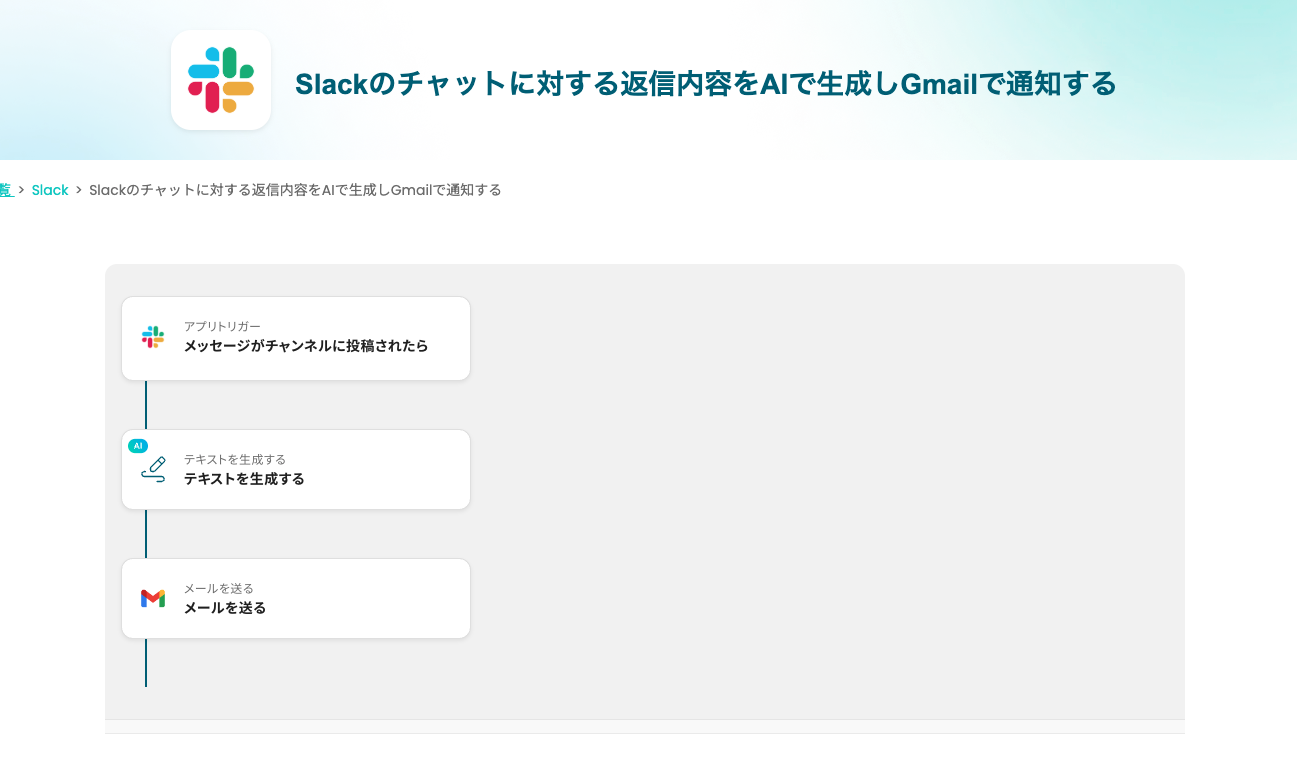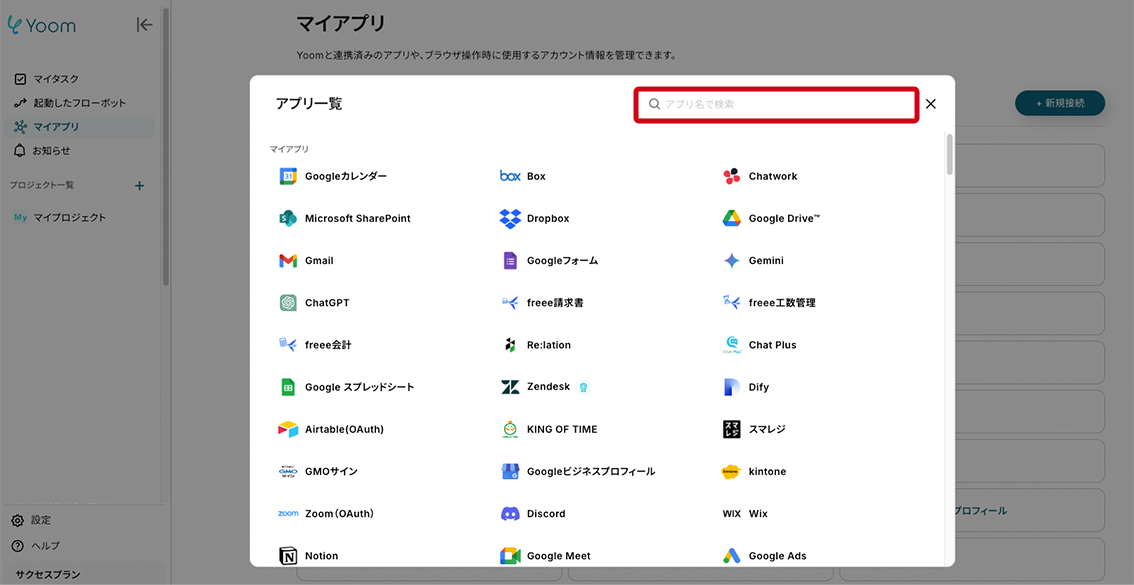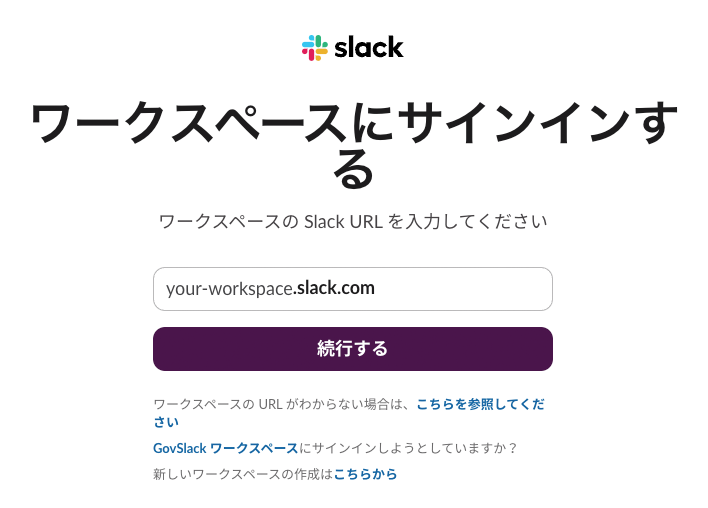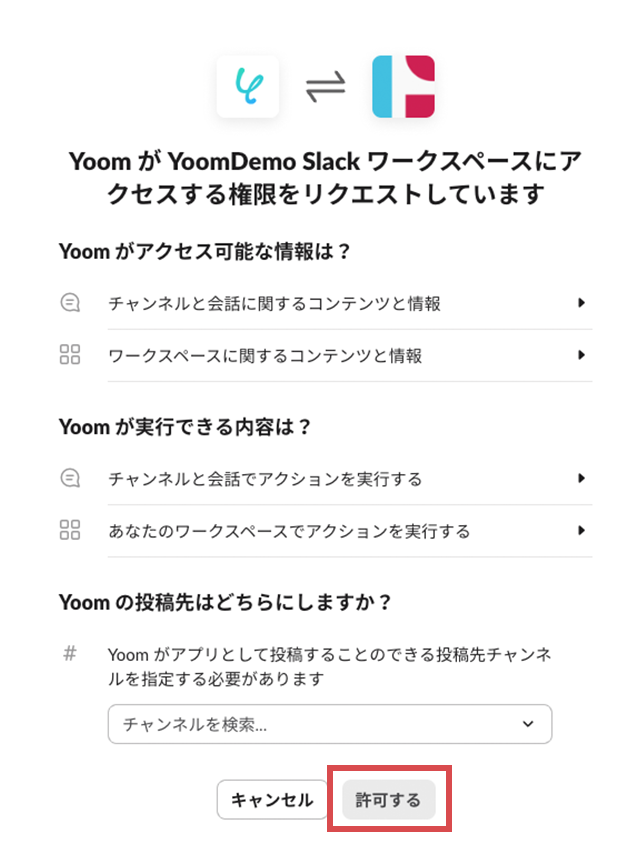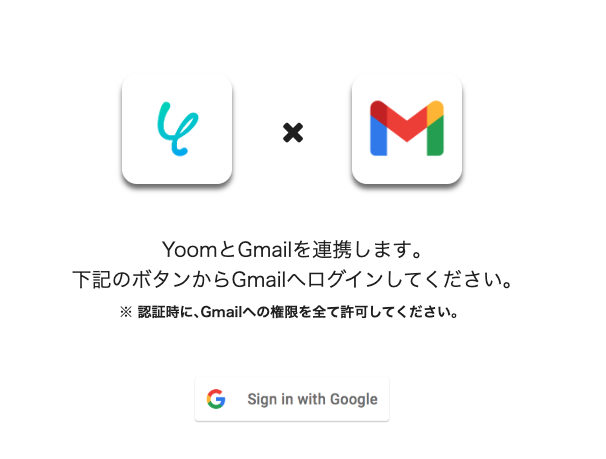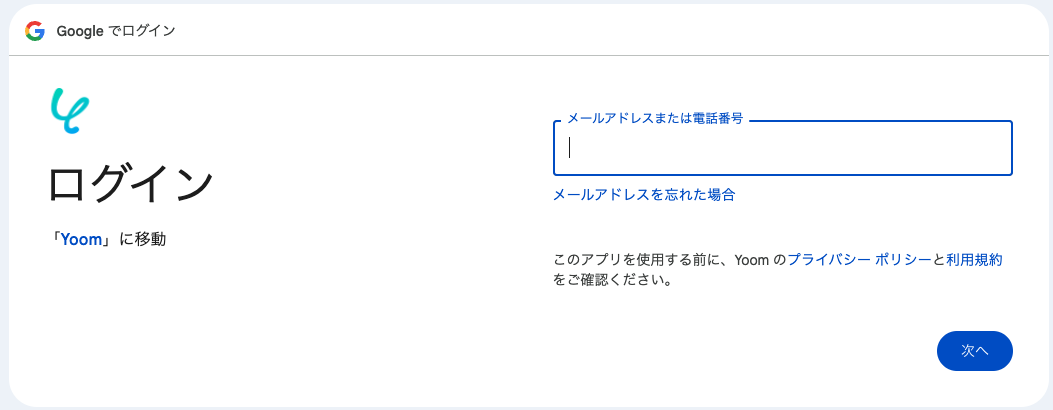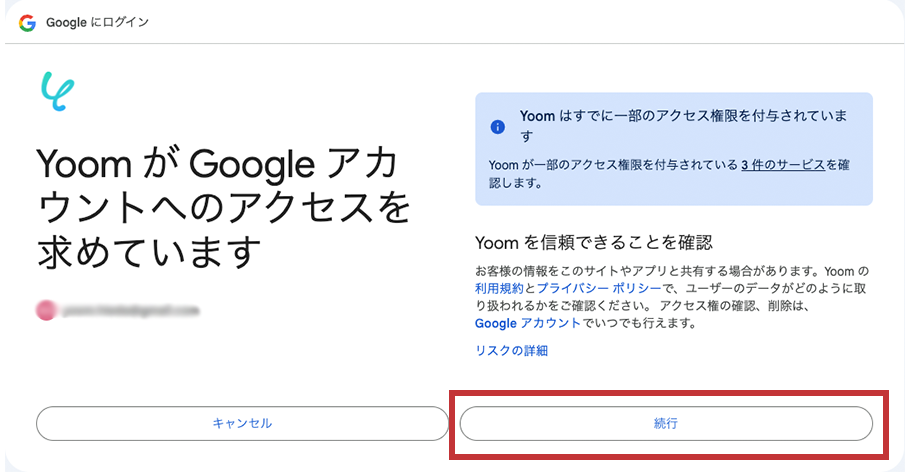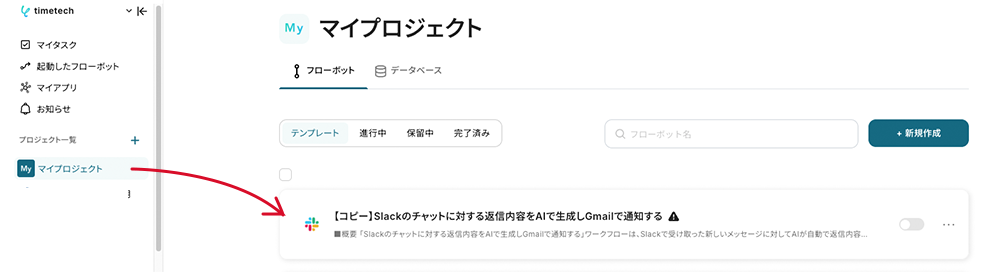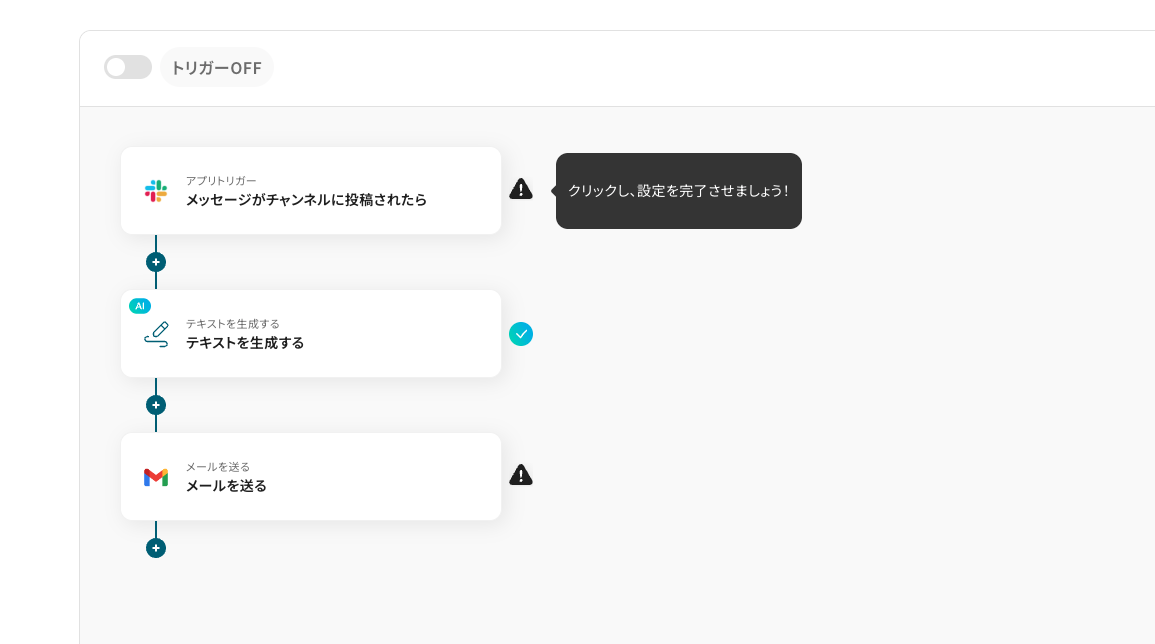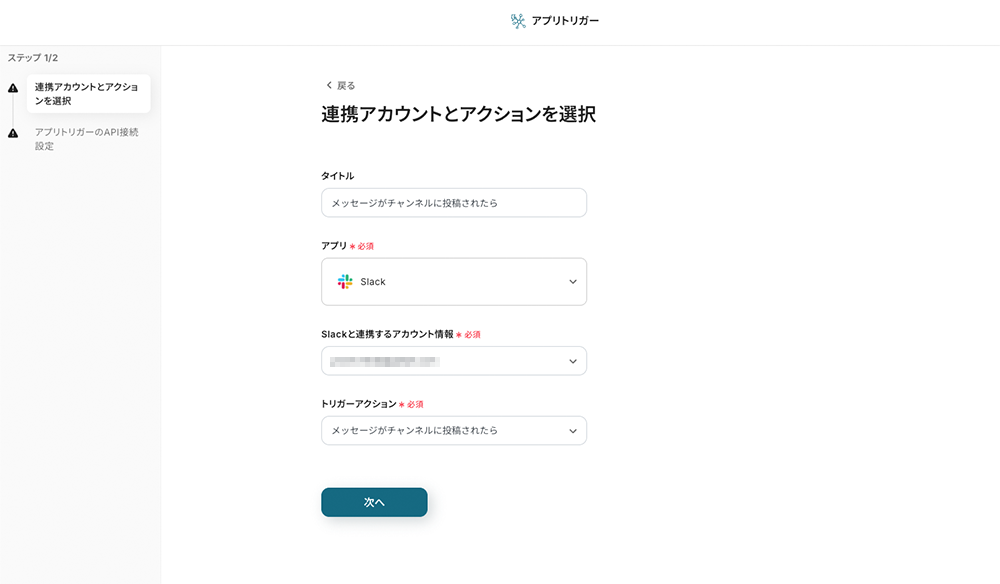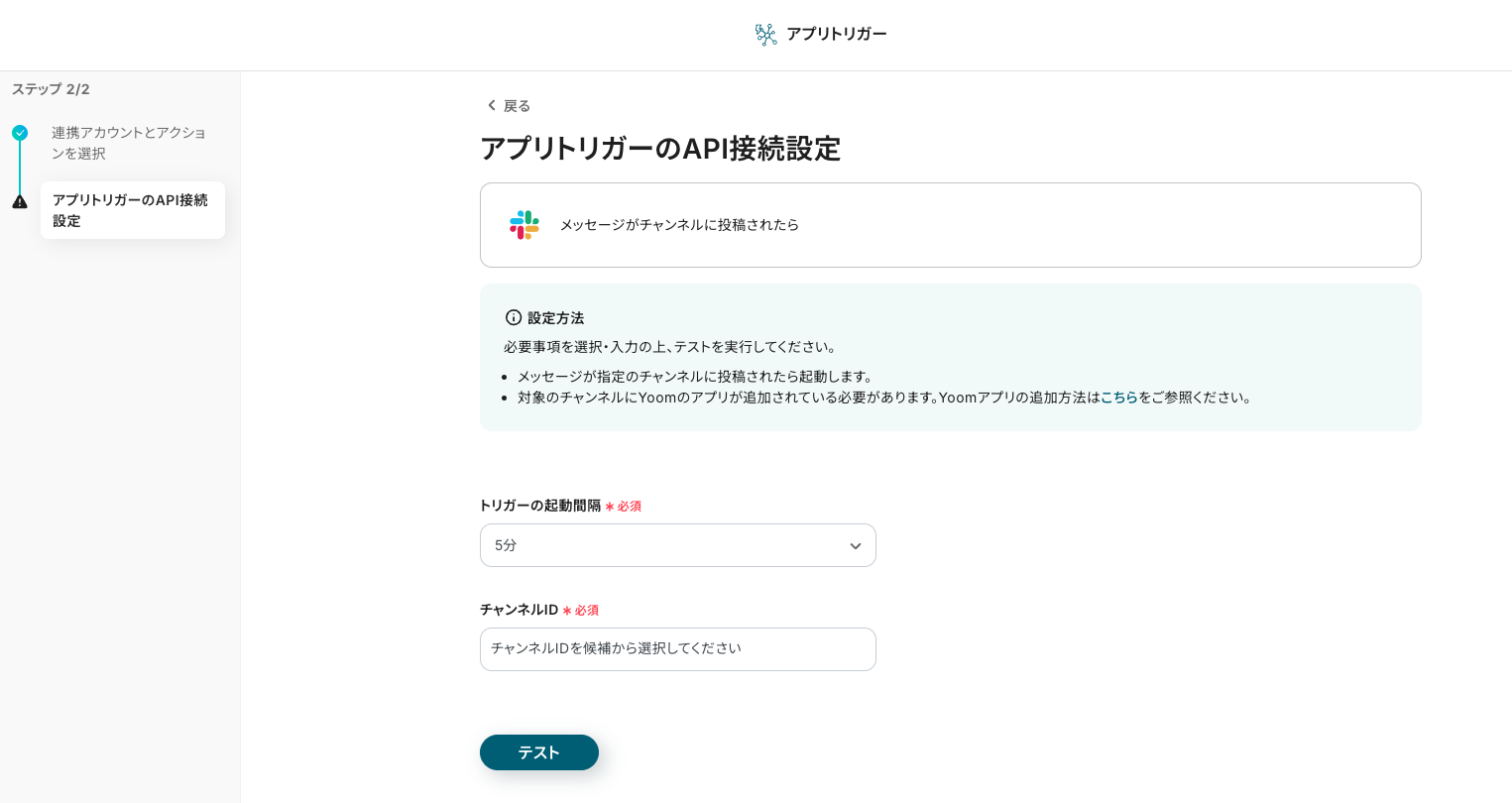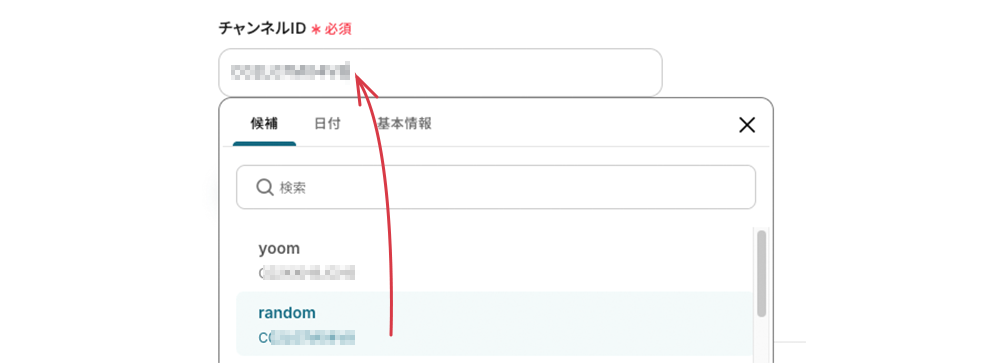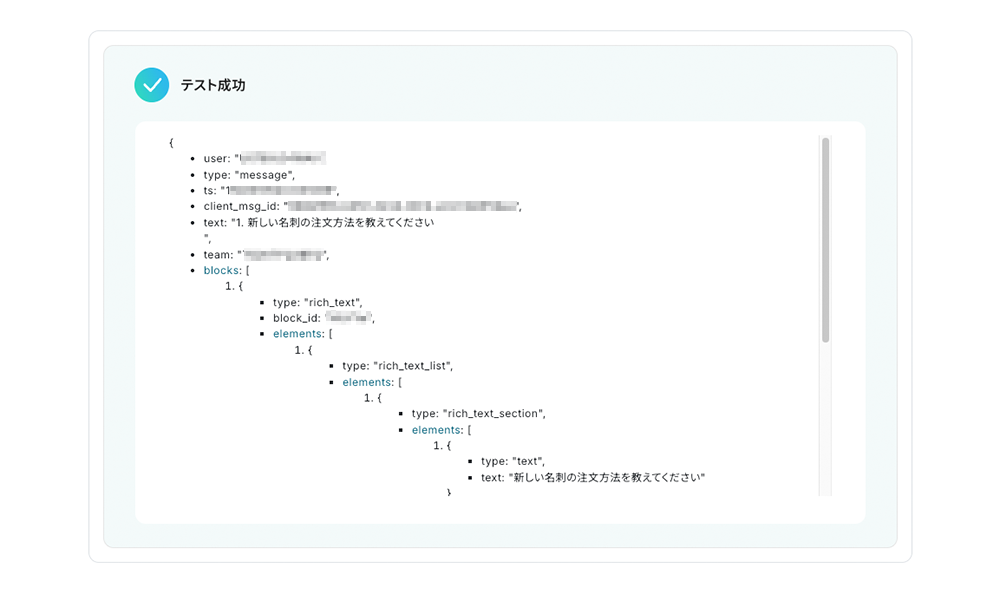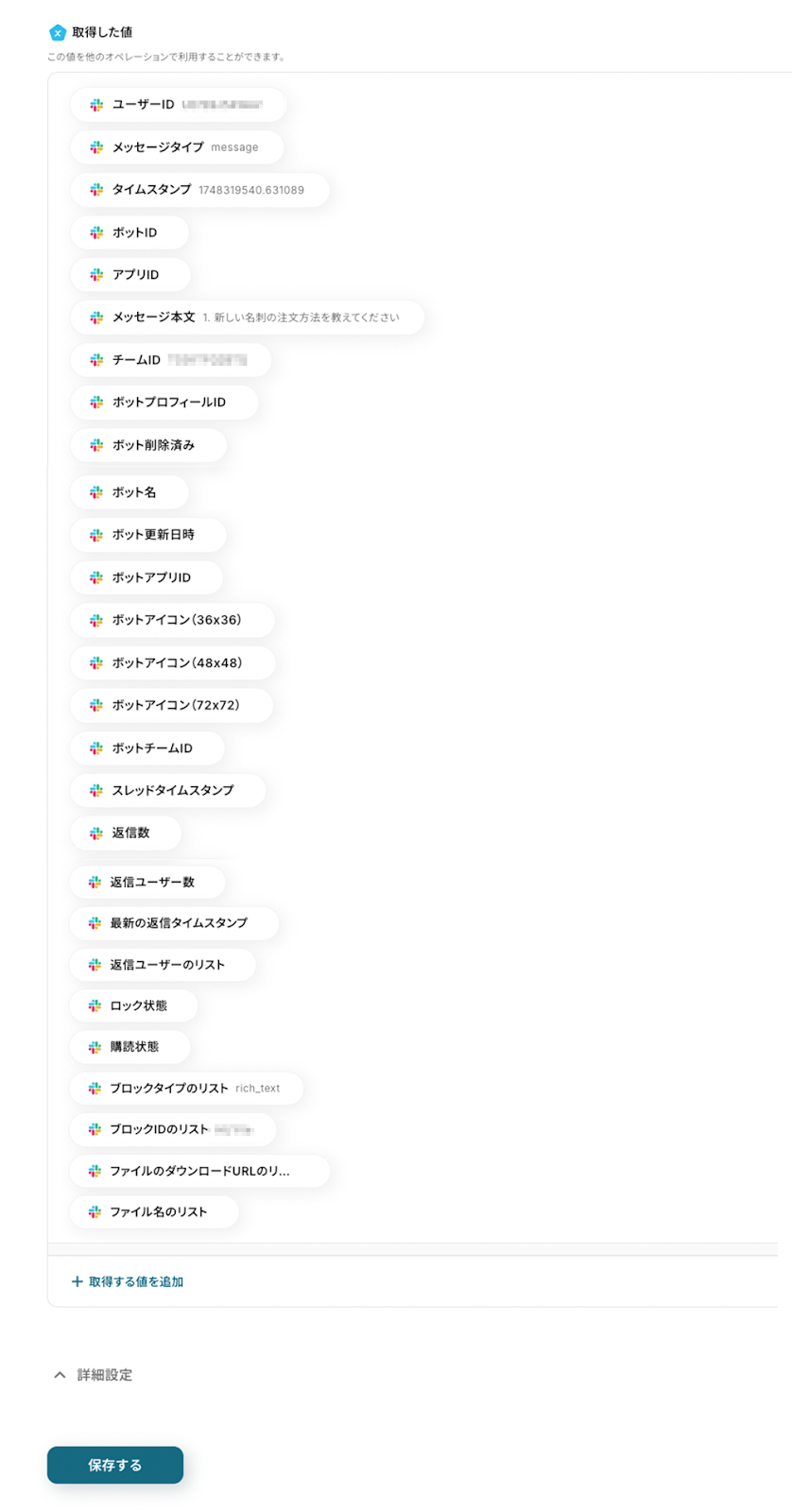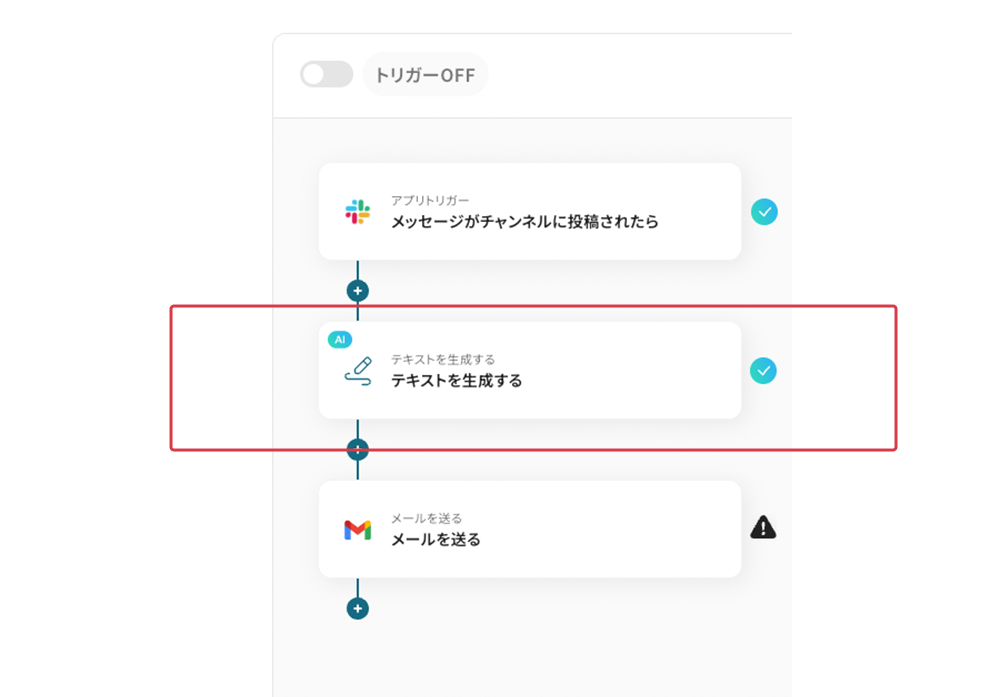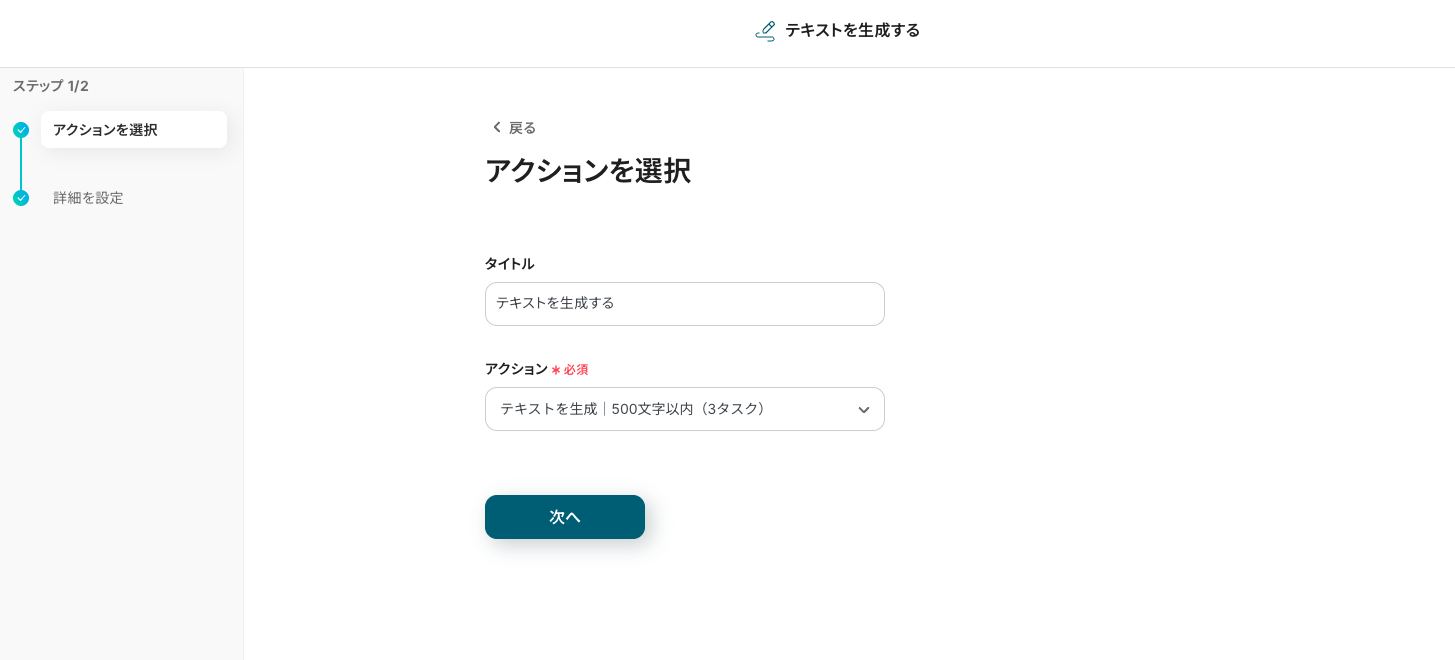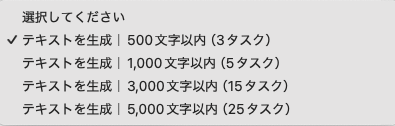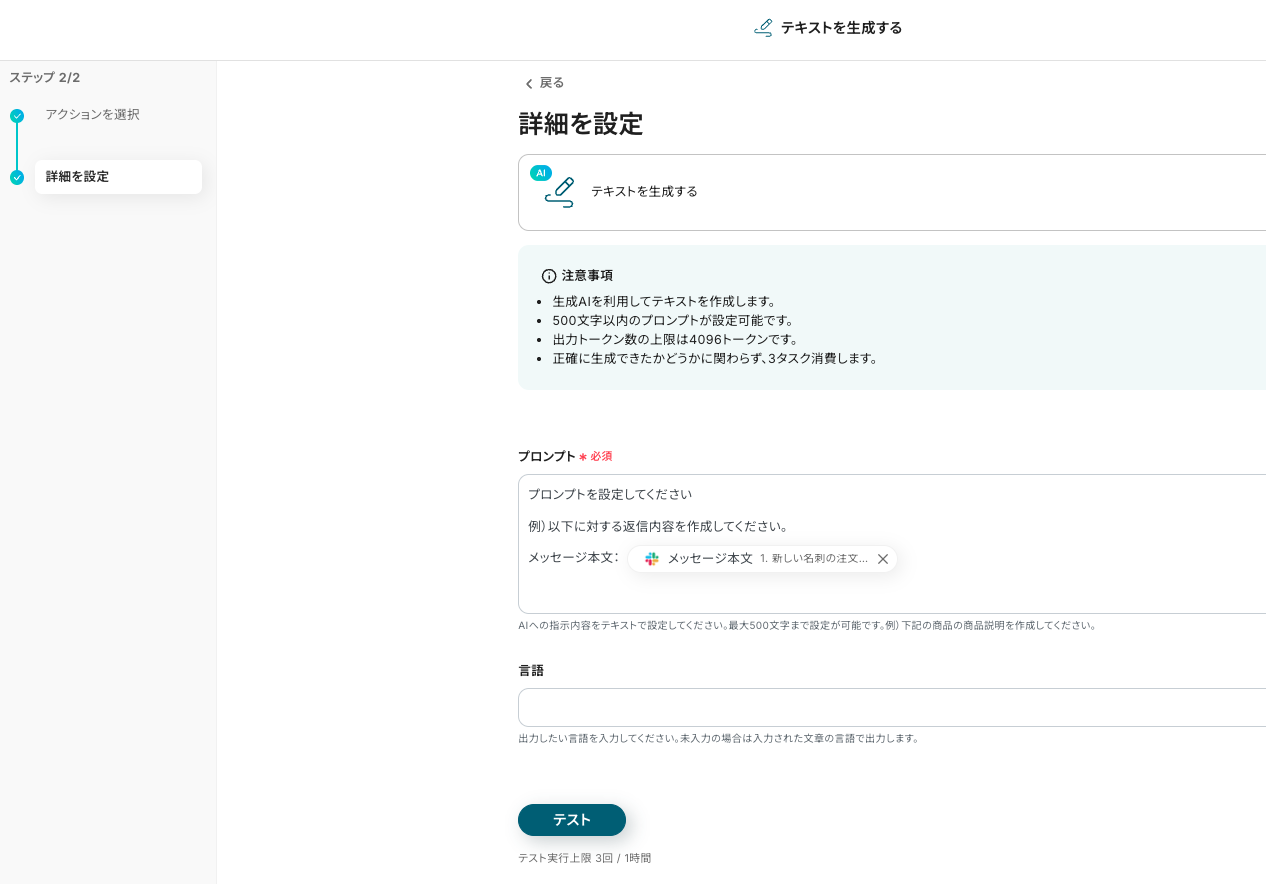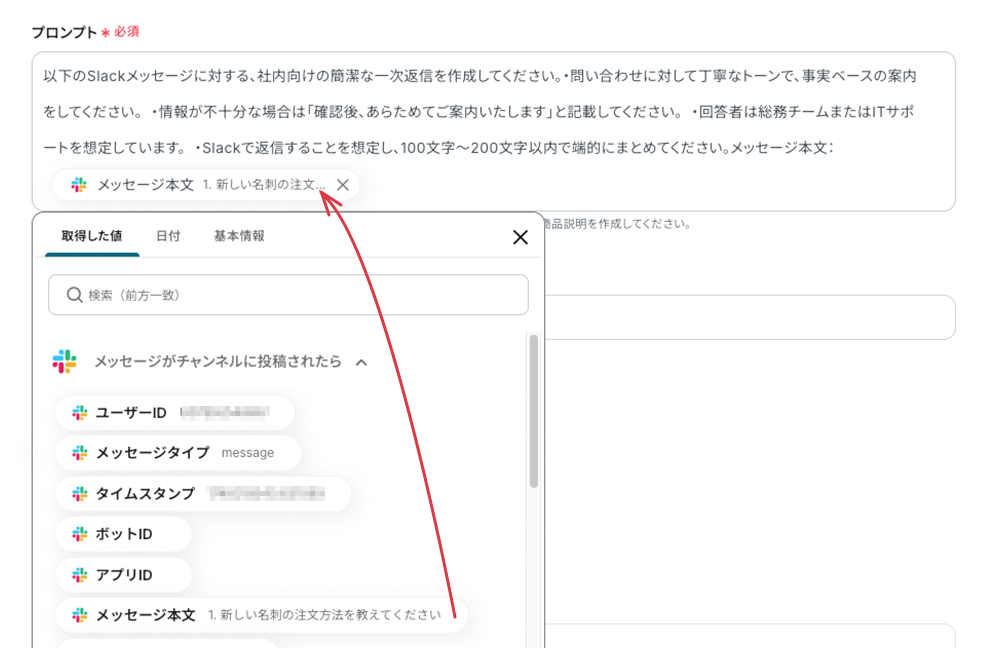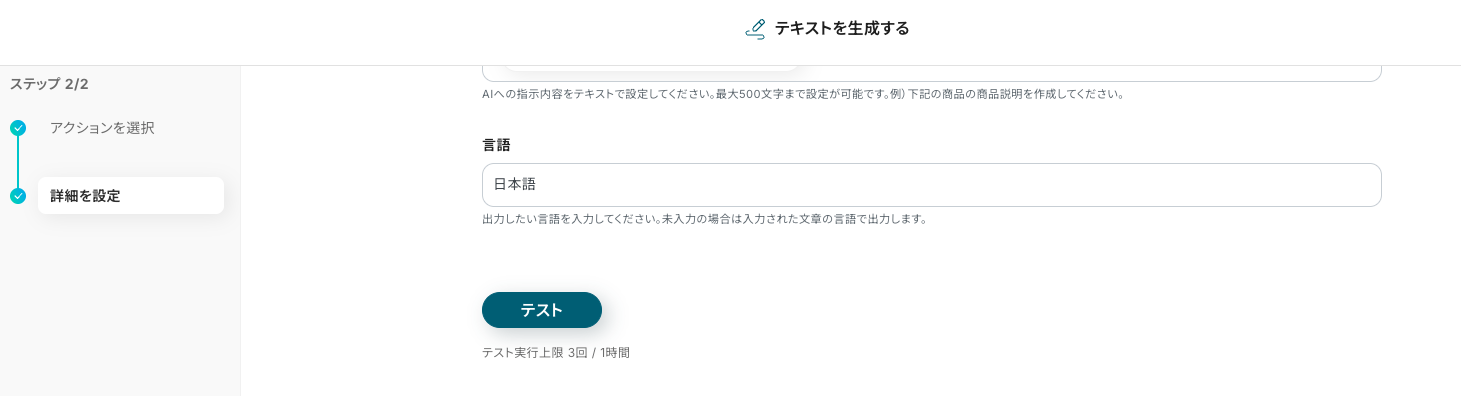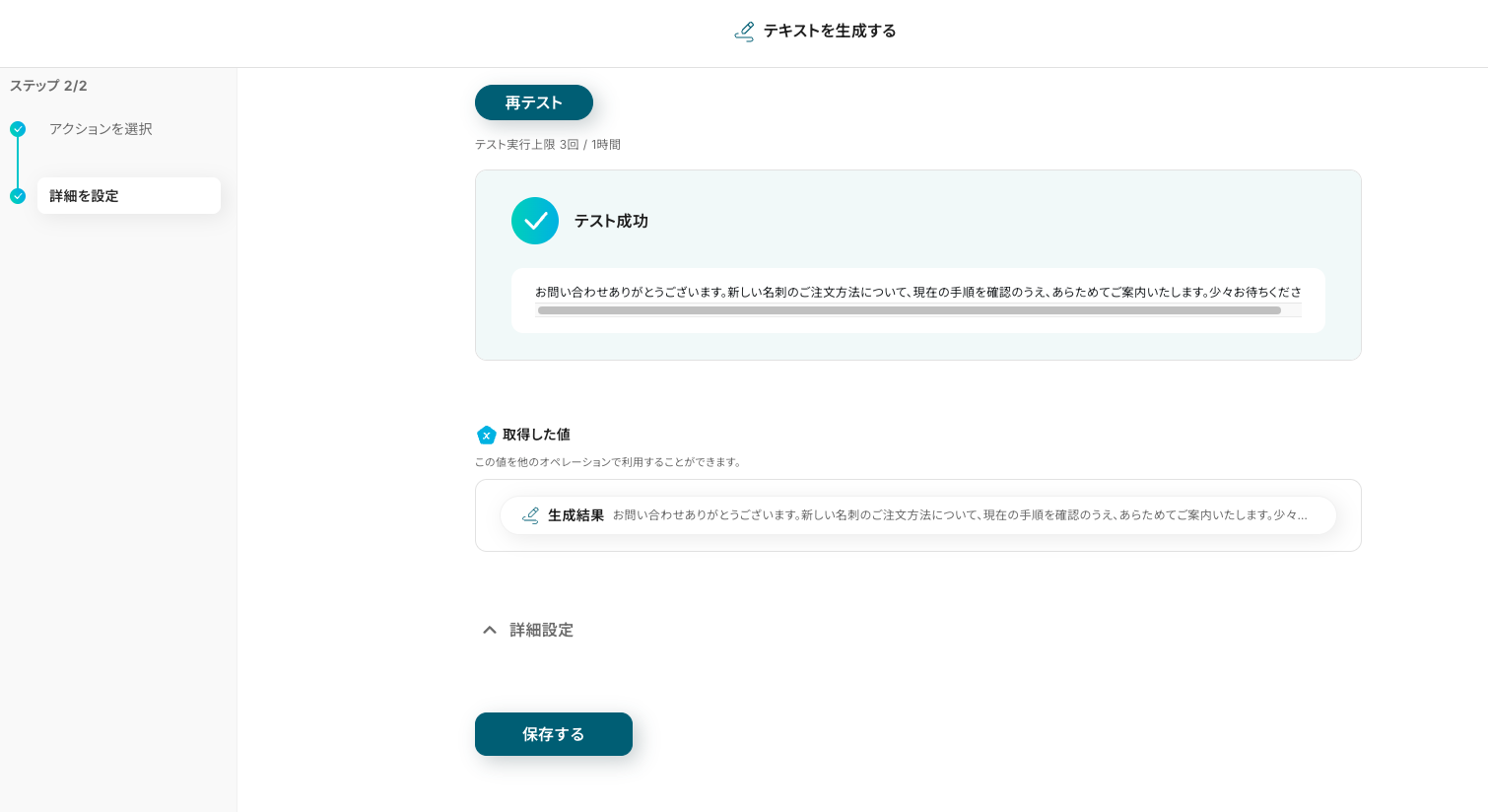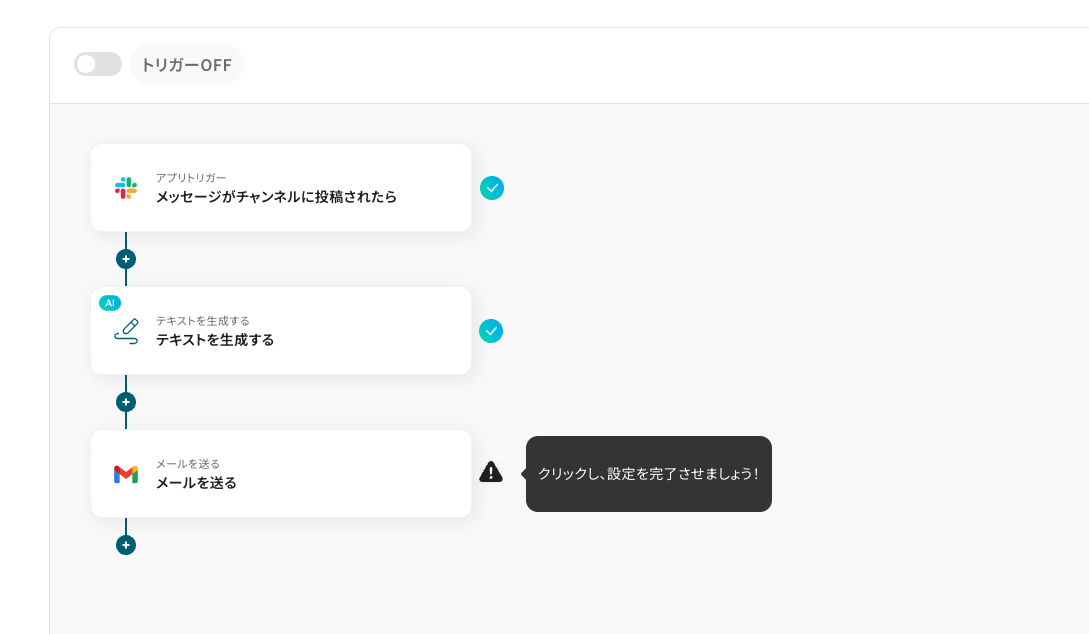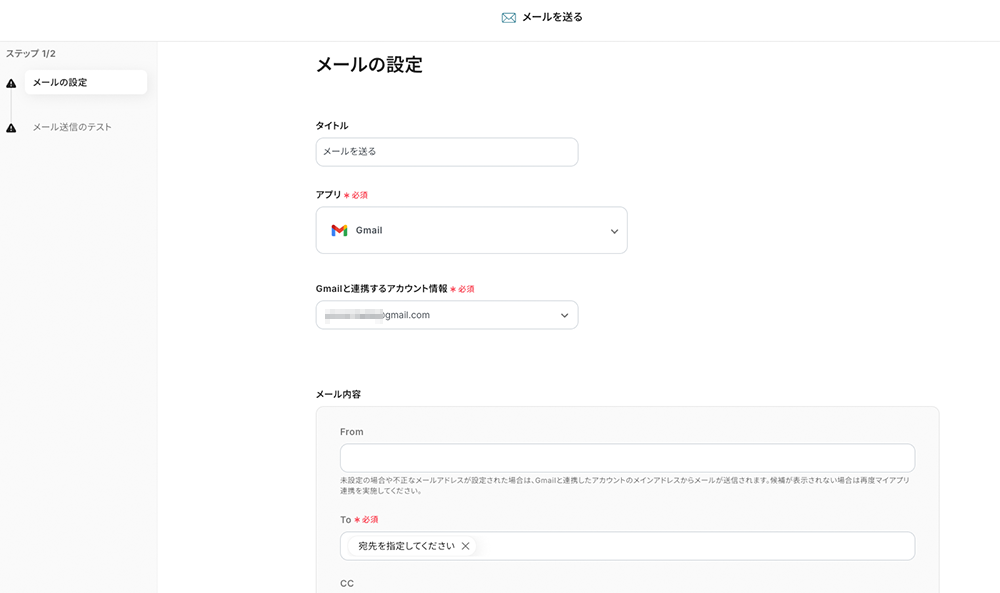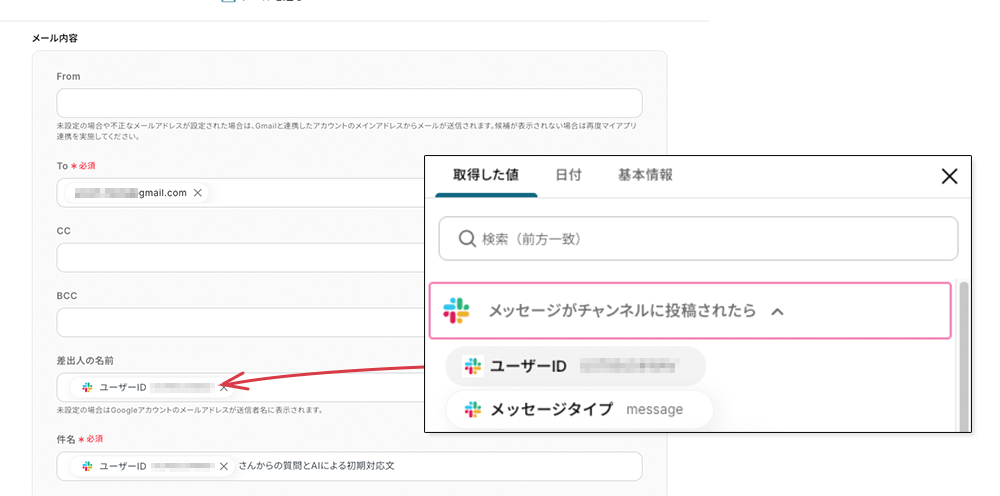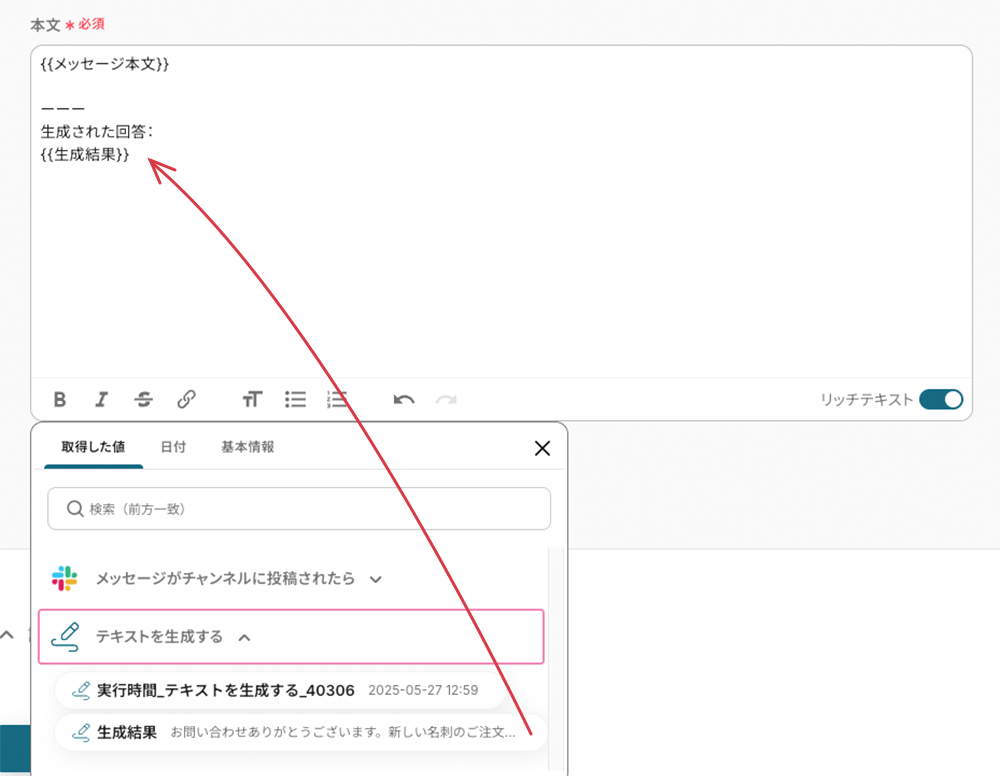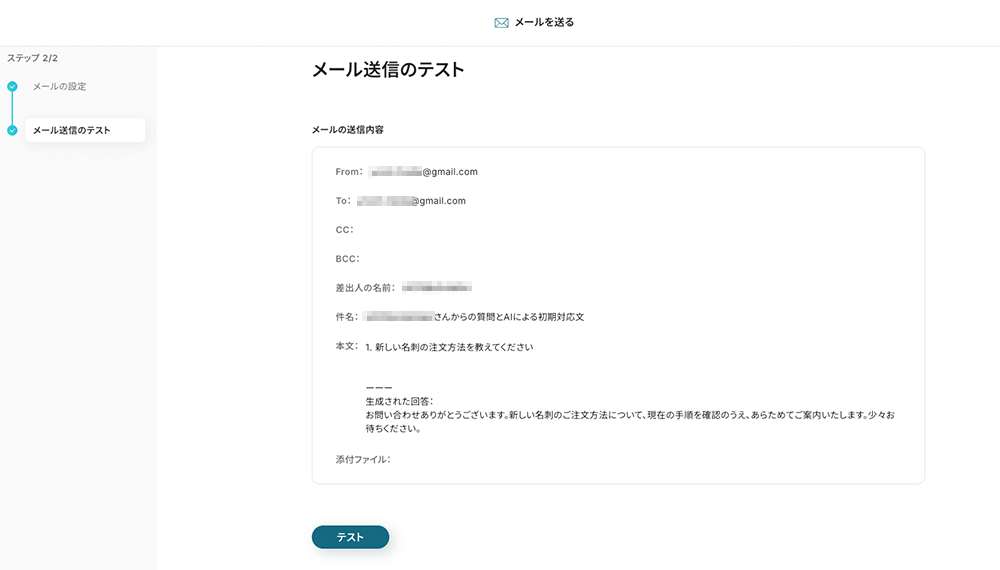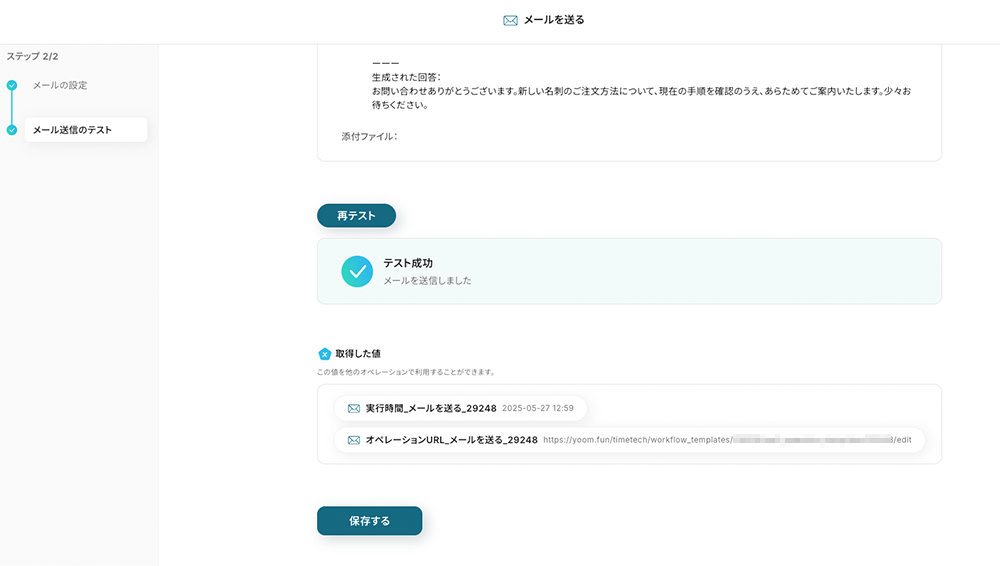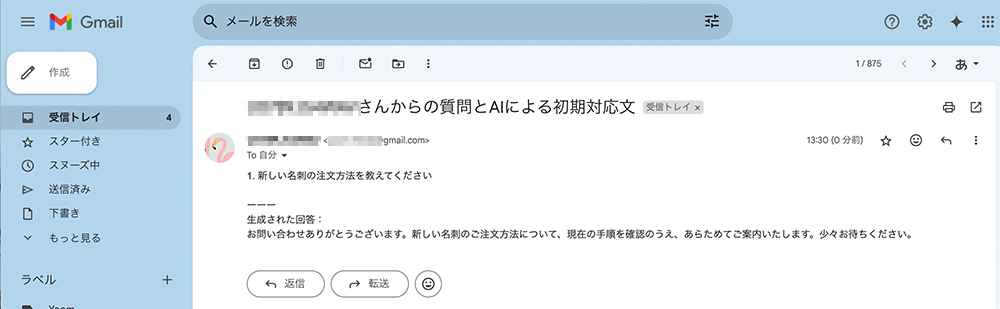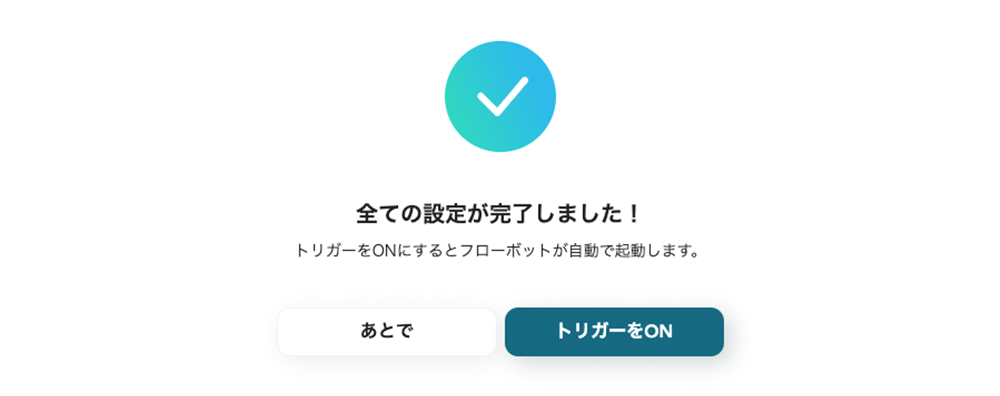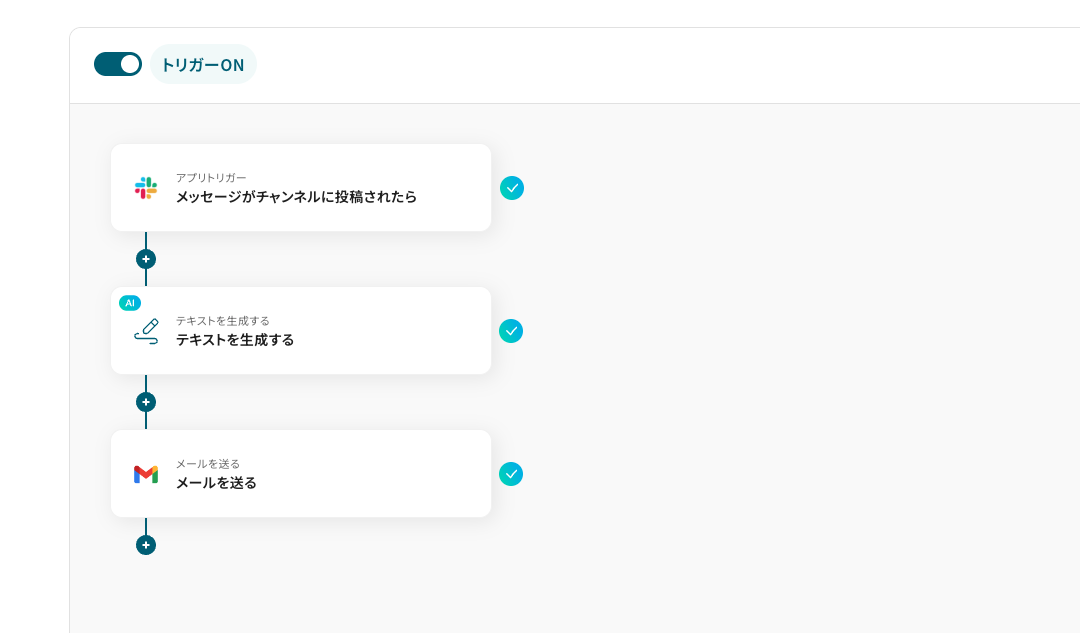Slackのチャットに対する返信内容をAIで生成しGmailで通知する
試してみる
■概要
「Slackのチャットに対する返信内容をAIで生成しGmailで通知する」ワークフローは、Slackで受け取った新しいメッセージに対してAIが自動で返信内容を生成し、その返信を担当者にGmailで通知する業務ワークフローです。
これにより、顧客やチームメンバーからのチャットに対する迅速かつ一貫性のある応答が可能になり、担当者は通知を受けた後、最終的な返信を素早く行うことができます。手動での返信作業を減らし、業務を効率化します。
■このテンプレートをおすすめする方
・Slackでの問い合わせに迅速に返信したいサポートチーム
・チーム内でのコミュニケーションを効率化したい担当者
・より一貫した対応を自動化したいチームリーダー
・メールで通知を受け取り、返信作業を自動化したい方
■注意事項
・Slack、GmailのそれぞれとYoomを連携してください。
・トリガーは5分、10分、15分、30分、60分の間隔で起動間隔を選択できます。
・プランによって最短の起動間隔が異なりますので、ご注意ください。
「日々のチャット対応に追われて、他の業務が進まない…」
「チャットでの問い合わせ履歴から重要な情報を見つけ出すのに時間がかかりすぎる…」
このように、ビジネスシーンでのチャット活用において、手作業の限界や情報管理の煩雑さに悩んでいませんか?
もし、チャットツールで受けた問い合わせに対してAIが適切な回答をアシストしたり、さらにはその結果を他の業務システムへシームレスに連携できる仕組みがあれば、これらの悩みから解放され、コミュニケーションの質を向上させつつ、より戦略的な業務に集中できる貴重な時間を生み出すことができます!
今回ご紹介する自動化の設定は、ノーコードで簡単に設定できて、手間や時間もかからないので、ぜひ自動化を導入して作業をもっと楽にしましょう!
とにかく早く試したい方へ
Yoomにはチャットの返信をAIで自動生成する業務フロー自動化のテンプレートが用意されています。
「まずは試してみたい!」という方は、以下のバナーをクリックして、すぐに自動化を体験してみましょう!
Slackのチャットに対する返信内容をAIで生成しGmailで通知する
試してみる
■概要
「Slackのチャットに対する返信内容をAIで生成しGmailで通知する」ワークフローは、Slackで受け取った新しいメッセージに対してAIが自動で返信内容を生成し、その返信を担当者にGmailで通知する業務ワークフローです。
これにより、顧客やチームメンバーからのチャットに対する迅速かつ一貫性のある応答が可能になり、担当者は通知を受けた後、最終的な返信を素早く行うことができます。手動での返信作業を減らし、業務を効率化します。
■このテンプレートをおすすめする方
・Slackでの問い合わせに迅速に返信したいサポートチーム
・チーム内でのコミュニケーションを効率化したい担当者
・より一貫した対応を自動化したいチームリーダー
・メールで通知を受け取り、返信作業を自動化したい方
■注意事項
・Slack、GmailのそれぞれとYoomを連携してください。
・トリガーは5分、10分、15分、30分、60分の間隔で起動間隔を選択できます。
・プランによって最短の起動間隔が異なりますので、ご注意ください。
チャットの返信を自動生成し、各種ツールに連携するテンプレート
チャットツールとAIを連携させることで、日々のコミュニケーション業務を効率化し、生産性を向上させる様々な自動化が実現可能です。ここでは、具体的な自動化の例をテンプレートとともにご紹介しますので、気になる内容があれば、ぜひクリックしてみてください!
チャットの返信をAIで自動生成し、メールツールに連携する
Slackでの会話内容や問い合わせに対する返信内容をAIが自動生成して、Gmailで通知することが可能です。
情報共有の迅速化や対応漏れの防止に繋がり、チーム全体のコミュニケーション効率を大幅に向上させることができます。
Slackのチャットに対する返信内容をAIで生成しGmailで通知する
試してみる
■概要
「Slackのチャットに対する返信内容をAIで生成しGmailで通知する」ワークフローは、Slackで受け取った新しいメッセージに対してAIが自動で返信内容を生成し、その返信を担当者にGmailで通知する業務ワークフローです。
これにより、顧客やチームメンバーからのチャットに対する迅速かつ一貫性のある応答が可能になり、担当者は通知を受けた後、最終的な返信を素早く行うことができます。手動での返信作業を減らし、業務を効率化します。
■このテンプレートをおすすめする方
・Slackでの問い合わせに迅速に返信したいサポートチーム
・チーム内でのコミュニケーションを効率化したい担当者
・より一貫した対応を自動化したいチームリーダー
・メールで通知を受け取り、返信作業を自動化したい方
■注意事項
・Slack、GmailのそれぞれとYoomを連携してください。
・トリガーは5分、10分、15分、30分、60分の間隔で起動間隔を選択できます。
・プランによって最短の起動間隔が異なりますので、ご注意ください。
チャットの返信をAIで自動生成し、データベースに記録する
Microsoft Teamsでの顧客とのやり取りや社内での議論に対し、AIが適切な返信案を生成し、それらをNotionのようなデータベースサービスへ自動的に記録・整理することも可能です。
ナレッジの蓄積、FAQの自動作成、顧客対応履歴の一元管理などが容易になり、業務の属人化を防ぎつつ情報資産を有効活用できます。
Microsoft Teamsのチャットに対する返信内容をAIで生成しNotionに追加する
試してみる
■概要
「Microsoft Teamsのチャットに対する返信内容をAIで生成しNotionに追加する」ワークフローは、Microsoft Teamsで送信されたチャットメッセージに基づいてAIが自動的に返信内容を生成し、その内容をNotionに追加する仕組みです。これにより、チーム内での迅速なコミュニケーションや記録の整理が効率化されます。
■このテンプレートをおすすめする方
・Microsoft Teamsを使用している企業で、迅速な対応が求められるチームメンバー
・AIを活用して、チャットの返信作業を自動化したい方
・Notionを使ってタスクやメモを効率的に管理している担当者
・チーム内での情報共有を円滑に行いたいリーダー
■注意事項
・Microsoft Teams、NotionのそれぞれとYoomを連携してください。
・トリガーは5分、10分、15分、30分、60分の間隔で起動間隔を選択できます。
・プランによって最短の起動間隔が異なりますので、ご注意ください。
・Microsoft365(旧Office365)には、家庭向けプランと一般法人向けプラン(Microsoft365 Business)があり、一般法人向けプランに加入していない場合には認証に失敗する可能性があります。
チャットの返信をAIで自動生成・送信する
Discord上で、特定のキーワードや質問に対してAIが自動で応答メッセージを生成・送信したり、あるいはチャットボットとして機能しユーザーとの対話を通じて情報提供やタスク処理を支援したりすることもできます。
カスタマーサポートの一次対応自動化、社内ヘルプデスクの効率化、コミュニティ運営の活性化などを実現し、人的リソースをより複雑な業務へシフトさせることが可能です。
Discordにメッセージが投稿されたら、AIチャットボットで自動返信する
試してみる
■概要
「Discordにメッセージが投稿されたら、AIチャットボットで自動返信する」ワークフローは、Discordのチャットメッセージに基づいてAIが返信内容を生成し、その内容を自動で送信する仕組みです。これにより、顧客対応やチーム内でのやり取りを素早く、効率的に行うことができます。
■このテンプレートをおすすめする方
・Discordを使用しているチームやサポート担当者
・顧客からの問い合わせに迅速に対応したい方
・チームメンバーとのコミュニケーションを効率的に管理したいリーダー
・自動化を活用して業務の効率化を図りたい方
■注意事項
・DiscordとYoomを連携してください。
・トリガーは5分、10分、15分、30分、60分の間隔で起動間隔を選択できます。
・プランによって最短の起動間隔が異なりますので、ご注意ください。
Slackのチャット内容をAIで分析し、結果をメール通知するフローを作ってみよう
それではここから代表的な例として、Slackの特定チャンネルに投稿されたメッセージをAIが自動で分析・要約し、その結果を指定したメールアドレスに通知するフローを解説していきます!
ここではYoomを使用してノーコードで設定をしていくので、もしまだYoomのアカウントをお持ちでない場合は、こちらの登録フォームからアカウントを発行しておきましょう。
[Yoomとは]
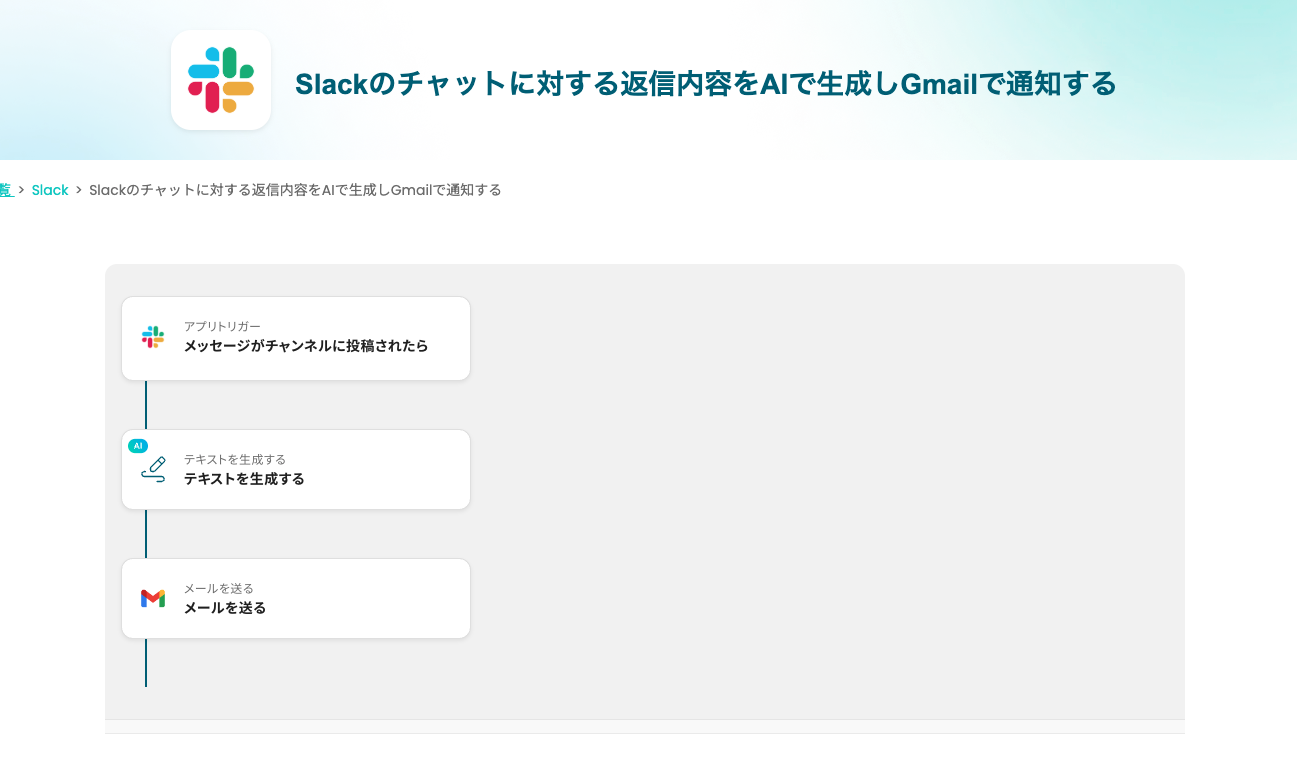
フローの作成方法
今回は大きく分けて以下のプロセスで作成します。
- SlackとGmailのマイアプリ連携
- テンプレートをコピー
- Slackのトリガー設定・AIテキスト生成・Gmailのアクション設定
- トリガーをONにし、フローが起動するかを確認
サンプルケース
- 社内のSlackチャンネル(例:#総務相談 や #システム質問)に寄せられる質問・要望に対して、一次回答をAIが作成し、担当者へGmailで通知する。
今回は、こちらを想定してフローボットの設定を行います。
Slackのチャットに対する返信内容をAIで生成しGmailで通知する
試してみる
■概要
「Slackのチャットに対する返信内容をAIで生成しGmailで通知する」ワークフローは、Slackで受け取った新しいメッセージに対してAIが自動で返信内容を生成し、その返信を担当者にGmailで通知する業務ワークフローです。
これにより、顧客やチームメンバーからのチャットに対する迅速かつ一貫性のある応答が可能になり、担当者は通知を受けた後、最終的な返信を素早く行うことができます。手動での返信作業を減らし、業務を効率化します。
■このテンプレートをおすすめする方
・Slackでの問い合わせに迅速に返信したいサポートチーム
・チーム内でのコミュニケーションを効率化したい担当者
・より一貫した対応を自動化したいチームリーダー
・メールで通知を受け取り、返信作業を自動化したい方
■注意事項
・Slack、GmailのそれぞれとYoomを連携してください。
・トリガーは5分、10分、15分、30分、60分の間隔で起動間隔を選択できます。
・プランによって最短の起動間隔が異なりますので、ご注意ください。
ステップ1:マイアプリ連携の設定
ここでは連携するアプリ情報をYoomに登録する設定を行います。Yoomのワークスペースにログイン後、マイアプリ画面で「+新規接続」をクリックします。

Yoomで使えるアプリ一覧が表示されます。検索窓から今回連携するアプリを検索し、マイアプリ登録を進めてください。
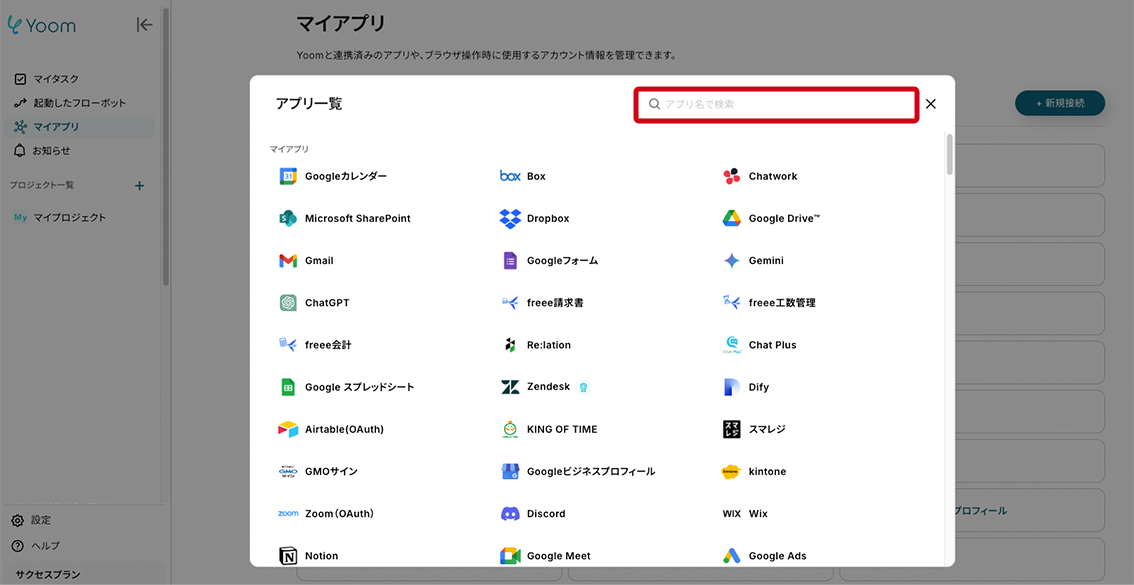
Slack
検索結果からアプリ名をクリックします。Slackのサインイン画面に移ります。
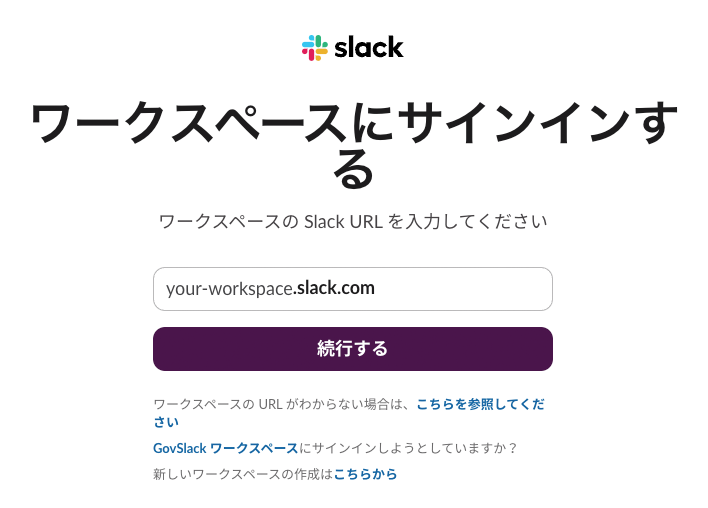
ワークスペースのURLを入力し、『続行』をクリック。YoomからSlackのアクセス許可リクエスト画面に移ります。
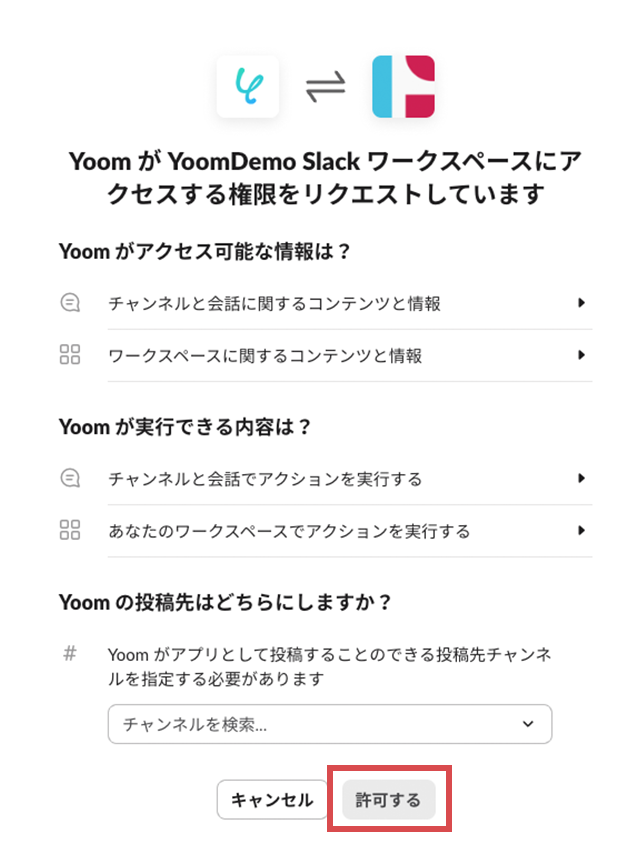
許可をクリックし、連携完了です。
ヘルプ:Slackのマイアプリ登録方法の詳細
Slack公式:ワークスペースの管理
Gmail
検索結果からアプリ名をクリックします。Gmailから取得した値を入力する画面が表示されます。
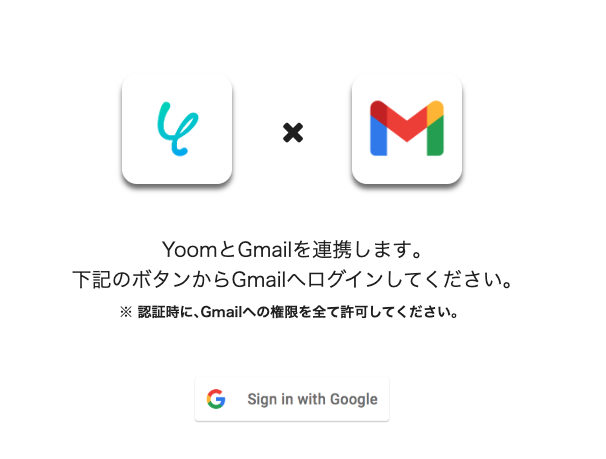
- 「Sign in with Google」ボタンをクリックします。
- Googleアカウントのログイン画面が表示されます。メールアドレス・パスワードの入力を行います。
すでにChromeでログインしている場合は、連携するアカウントの選択画面が表示されるため、該当のアカウントを選択します。
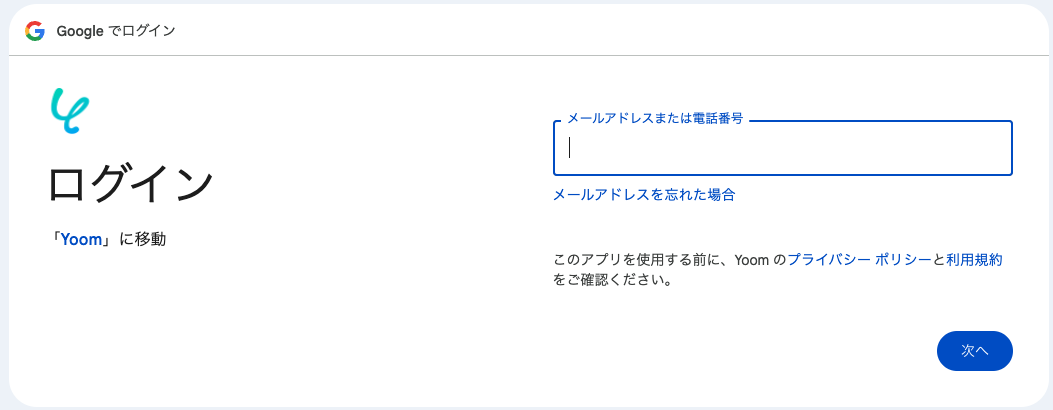
- ログインまたはアカウント選択が完了すると、Yoomがアクセス権限を求める画面に切り替わります。
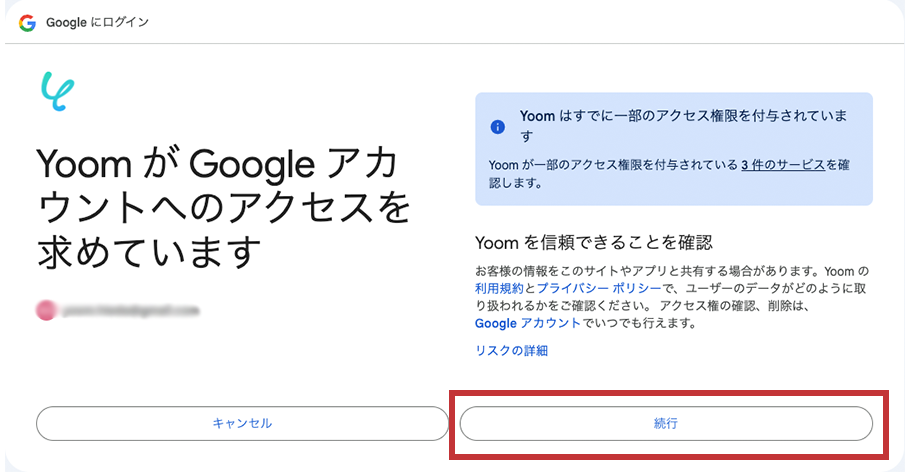
権限を付与すると、Gmailのマイアプリ登録が完了します。
ステップ2:テンプレートをコピー
マイアプリ連携が完了したら、フローボットテンプレートの設定に進みます。下のバナーからテンプレートのコピーに進んでくださいね。
Slackのチャットに対する返信内容をAIで生成しGmailで通知する
試してみる
■概要
「Slackのチャットに対する返信内容をAIで生成しGmailで通知する」ワークフローは、Slackで受け取った新しいメッセージに対してAIが自動で返信内容を生成し、その返信を担当者にGmailで通知する業務ワークフローです。
これにより、顧客やチームメンバーからのチャットに対する迅速かつ一貫性のある応答が可能になり、担当者は通知を受けた後、最終的な返信を素早く行うことができます。手動での返信作業を減らし、業務を効率化します。
■このテンプレートをおすすめする方
・Slackでの問い合わせに迅速に返信したいサポートチーム
・チーム内でのコミュニケーションを効率化したい担当者
・より一貫した対応を自動化したいチームリーダー
・メールで通知を受け取り、返信作業を自動化したい方
■注意事項
・Slack、GmailのそれぞれとYoomを連携してください。
・トリガーは5分、10分、15分、30分、60分の間隔で起動間隔を選択できます。
・プランによって最短の起動間隔が異なりますので、ご注意ください。
下のポップアップが表示されたら「OK」をクリックして設定をスタート!

コピーしたテンプレートは、マイプロジェクトに追加されます。マイプロジェクトは左のメニューバーからアクセス可能です。
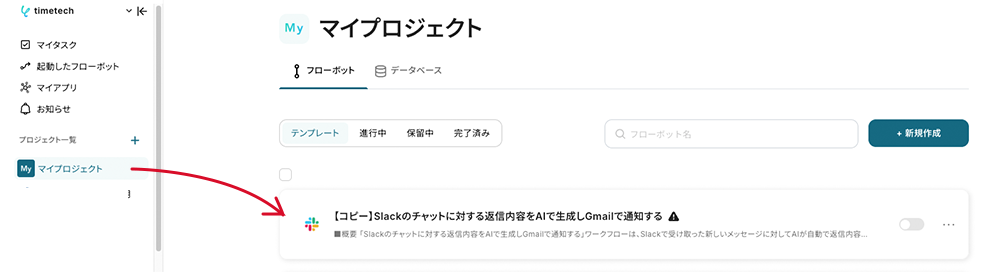
ステップ3:アプリトリガー「メッセージがチャンネルに投稿されたら」
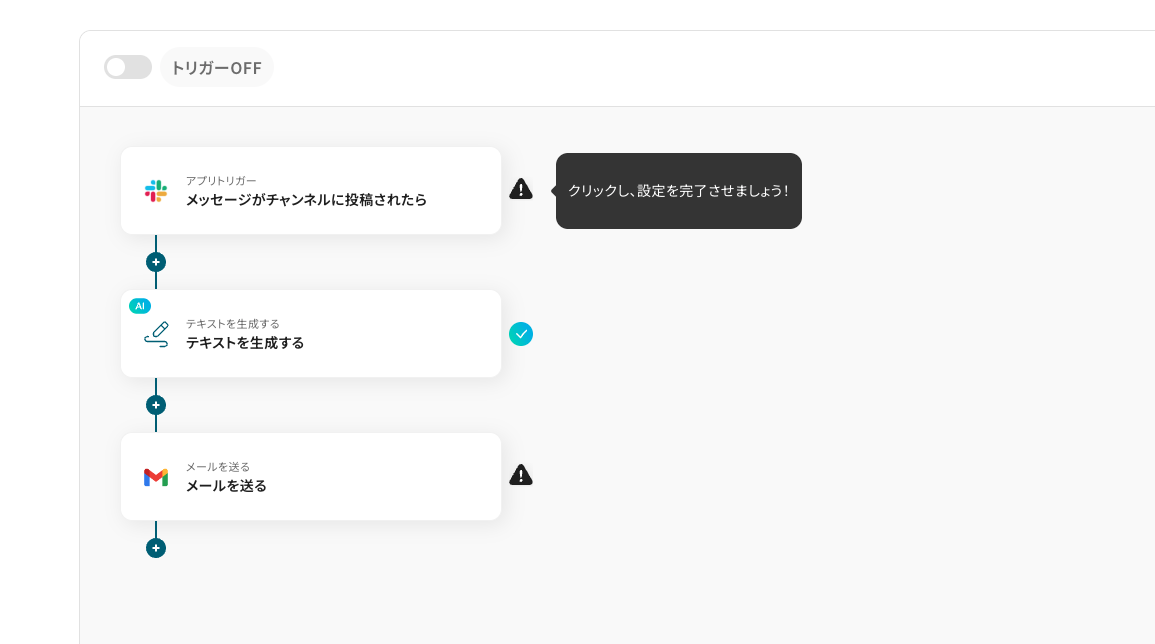
テンプレートの1つ目の工程をクリックし、フローボットのトリガー(起点)を設定します。この工程では、Slackの特定のチャンネルに投稿されたメッセージを検知する設定を行います。
(1/2)連携アカウントとアクションを選択
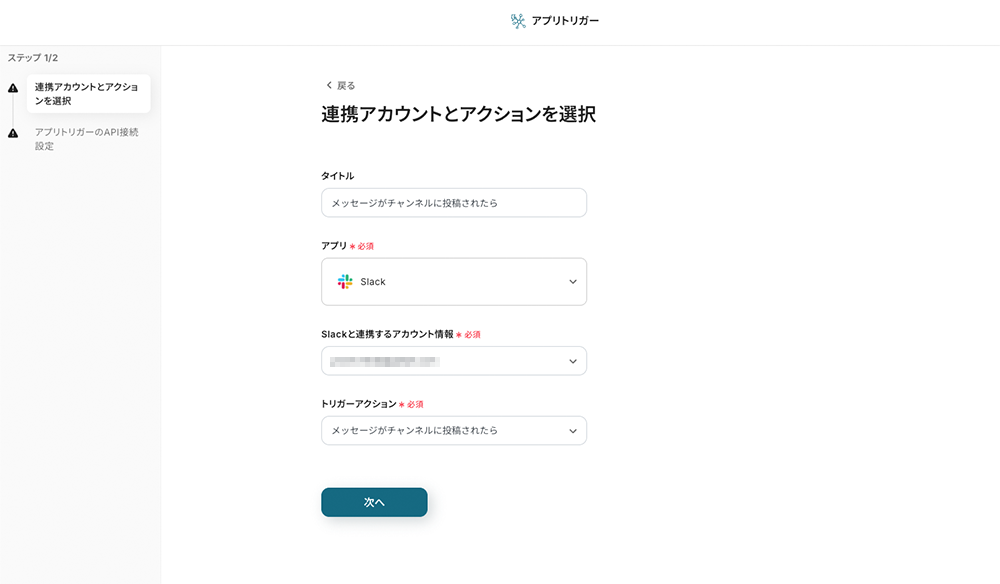
タイトルと連携するアカウント情報を任意で設定し、アクションはテンプレート通りのまま「次へ」をクリックして進んでください。
(2/2)アプリトリガーのAPI接続設定
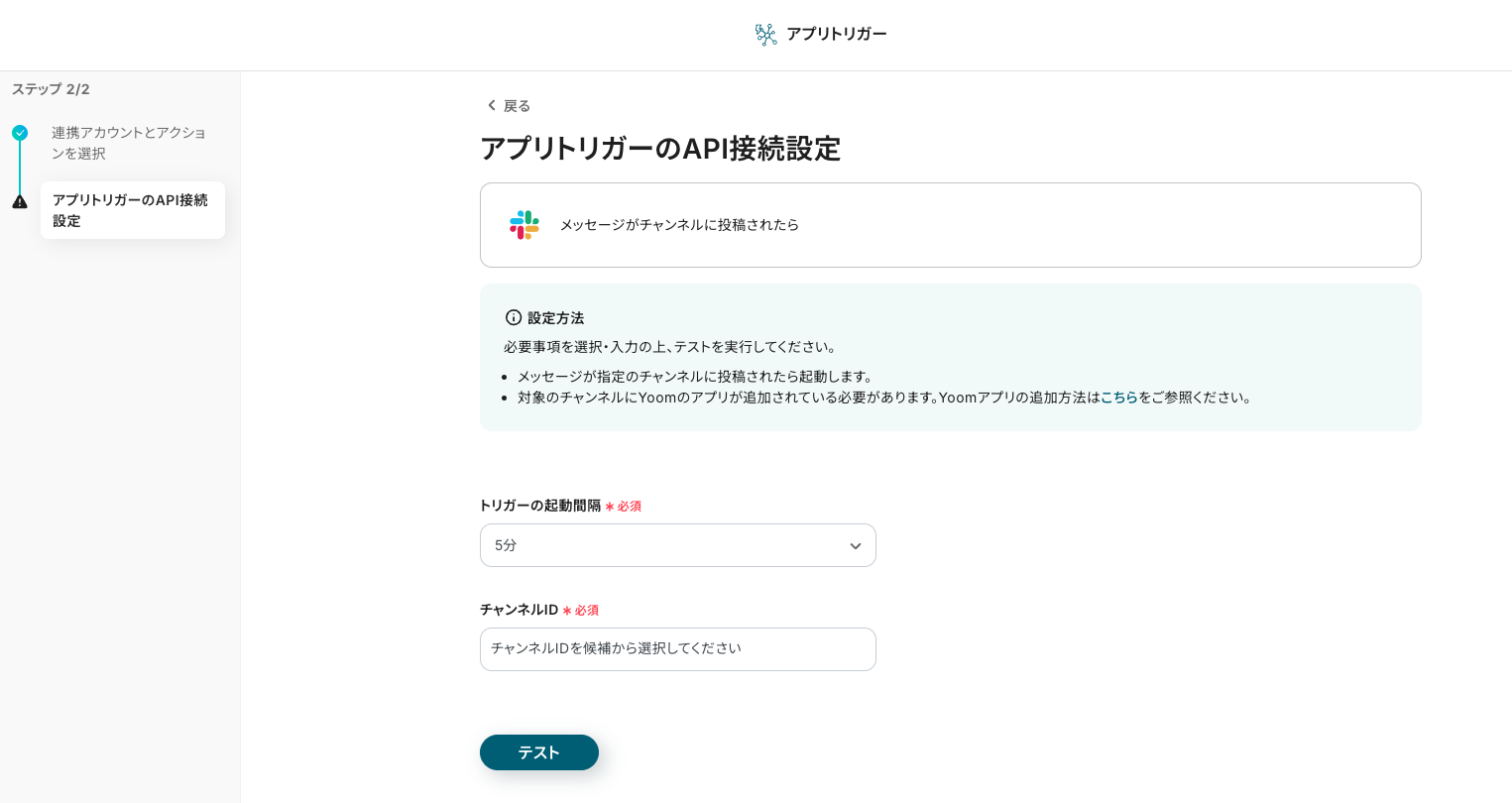
- トリガー起動間隔
- フローの起動間隔を選択します。最短は5分間隔で起動できます。※ご契約のプランによって最短の起動間隔が異なります。

- チャンネルID
- フィールドをクリックするとプルダウンメニューが表示され、アクセス可能なチャンネル一覧が表示されます。チャンネル名を選択するとIDが引用されます。
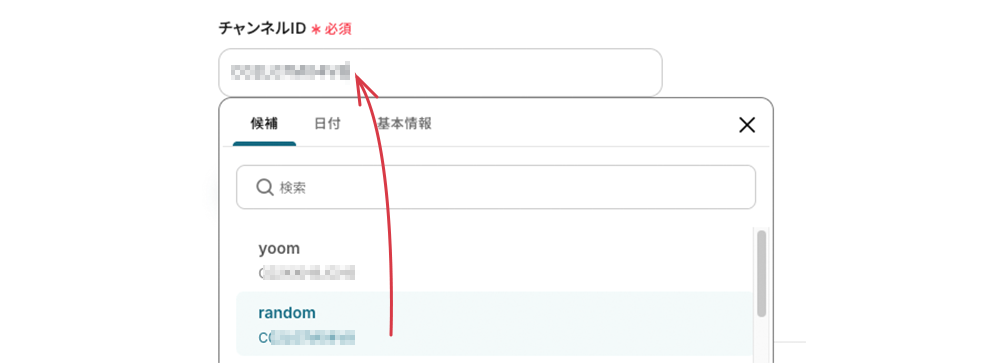
ここまで設定ができたら、Slackでテスト投稿をしてください。
フローボットに戻り、テストをクリックします。
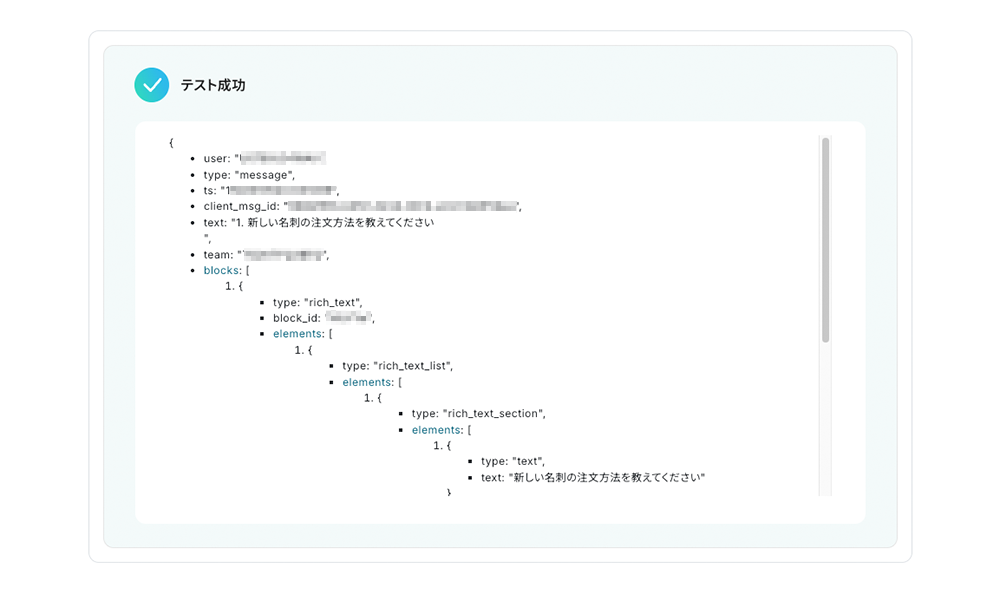
このテスト結果は、Slackからのメッセージをフローボットが受け取ることに成功した状態です。
このデータをもとに、次の処理(テキスト生成・Gmailから送信)に進みます。
下の画面では取得できる項目と取得できた値一覧が表示されます。
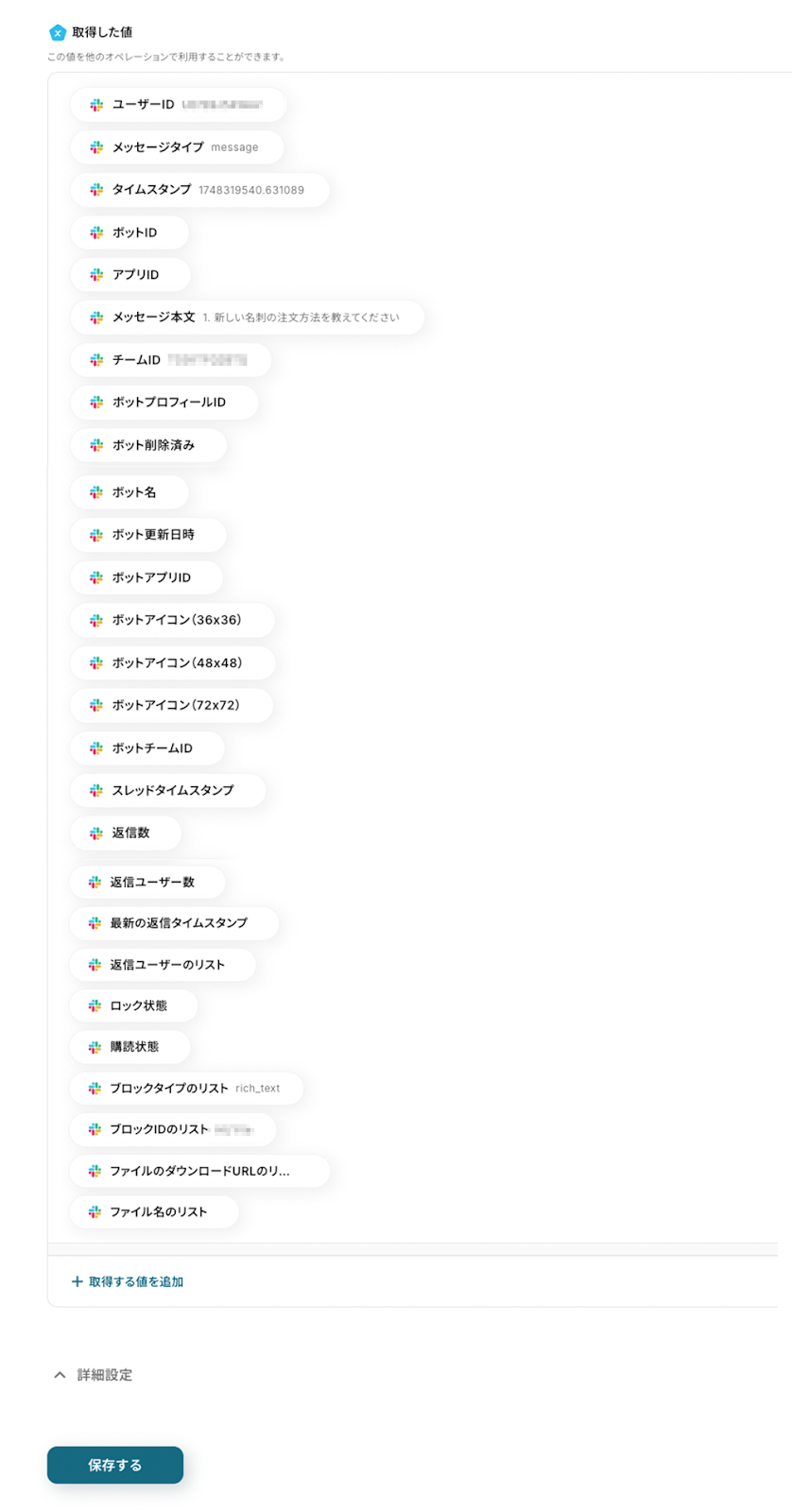
この項目と値をYoomでは「アウトプット」と定義しています。
アウトプットについて
この値は、後の工程で引用します。
保存するをクリックして次に進みます。
ステップ4:「テキストを生成する」
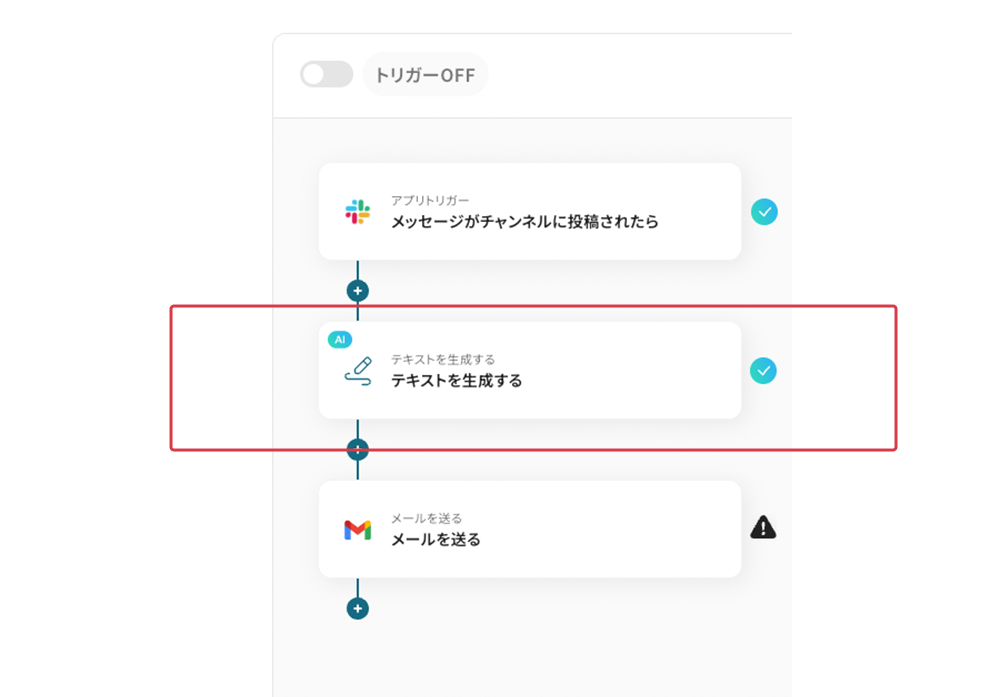
テンプレートの2つ目の工程をクリックします。
この工程は前の工程で取得した値を使って、返信用のテキストをAIで生成する設定を行います。設定済みの証(水色のアイコン)が点灯していますが、追加設定のため開きます。
(1/2)アクションを選択
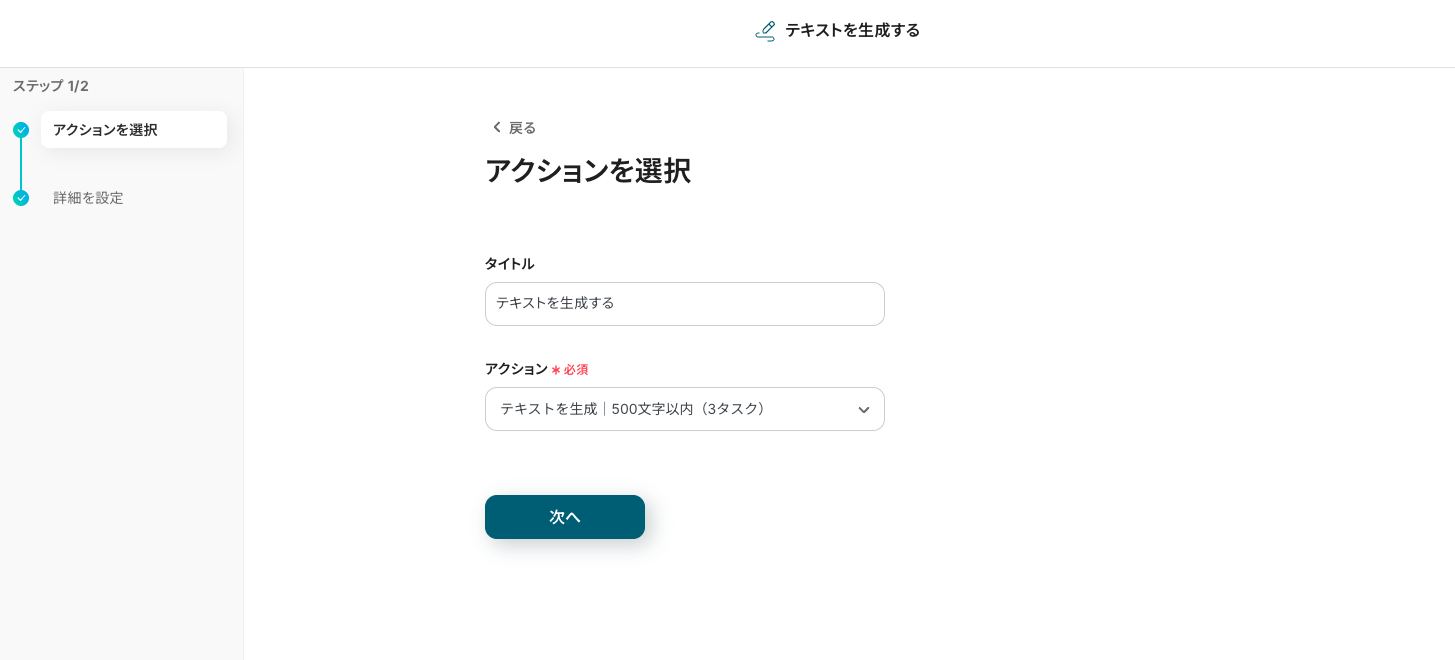
この画面では以下の項目が事前設定済みです。
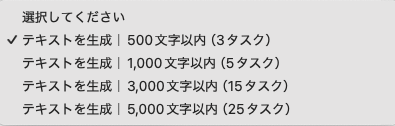
設定するプロンプトの文字量に比例して消費タスクが増えますので適切なアクションを選択し、次へをクリックします。
(2/2)詳細を設定
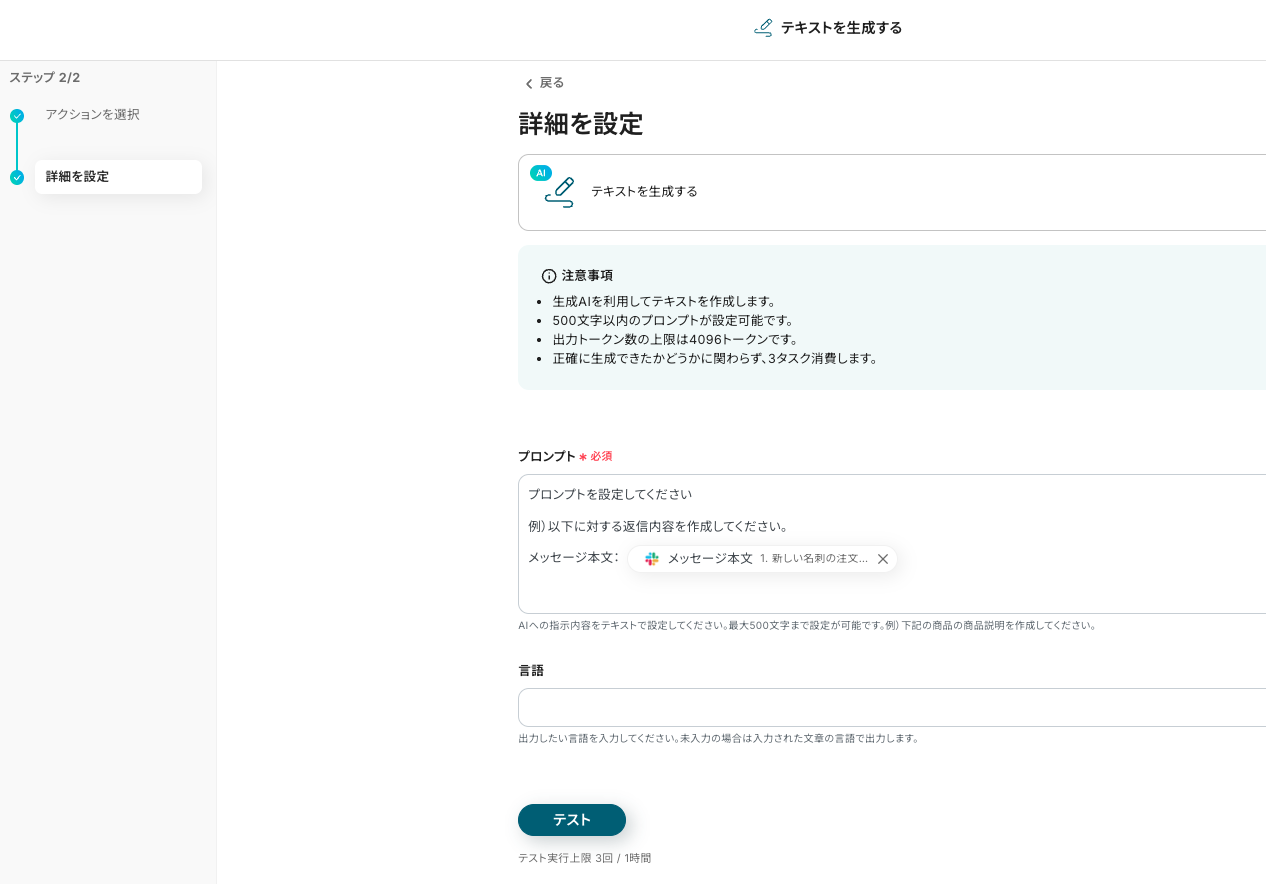
- プロンプト
- 【使用意図と効果】想定ロールを明示することで、総務やITチームとしての口調を保てます。
不明点には保留表現を使うよう指示することで、無理に内容を捻り出さずに済みます。文字数制限を明記することで、Slackの文脈に沿った返答になります。
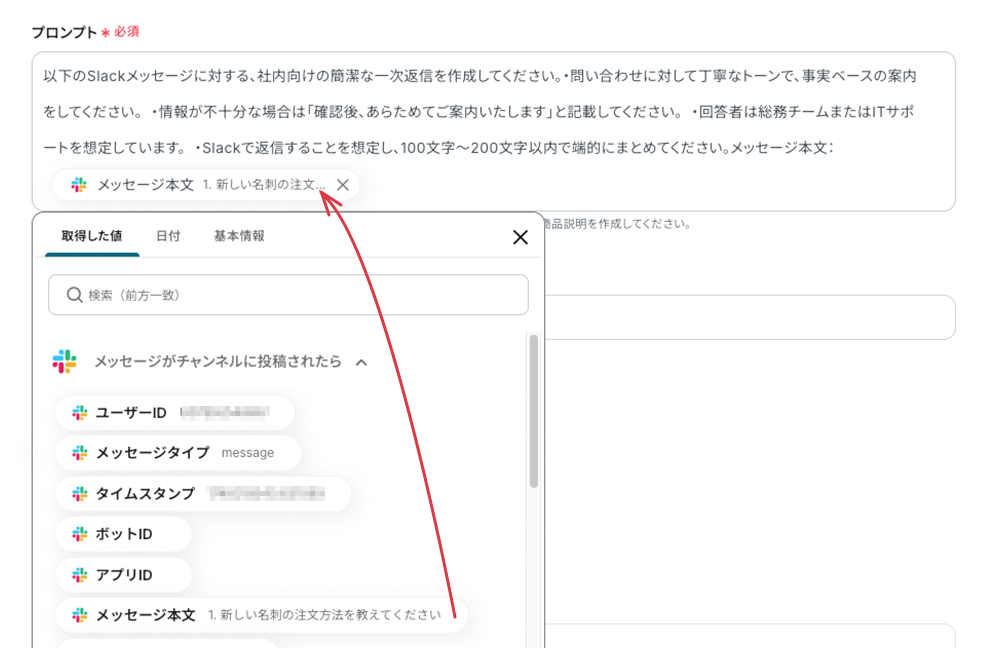
下へスクロールします。
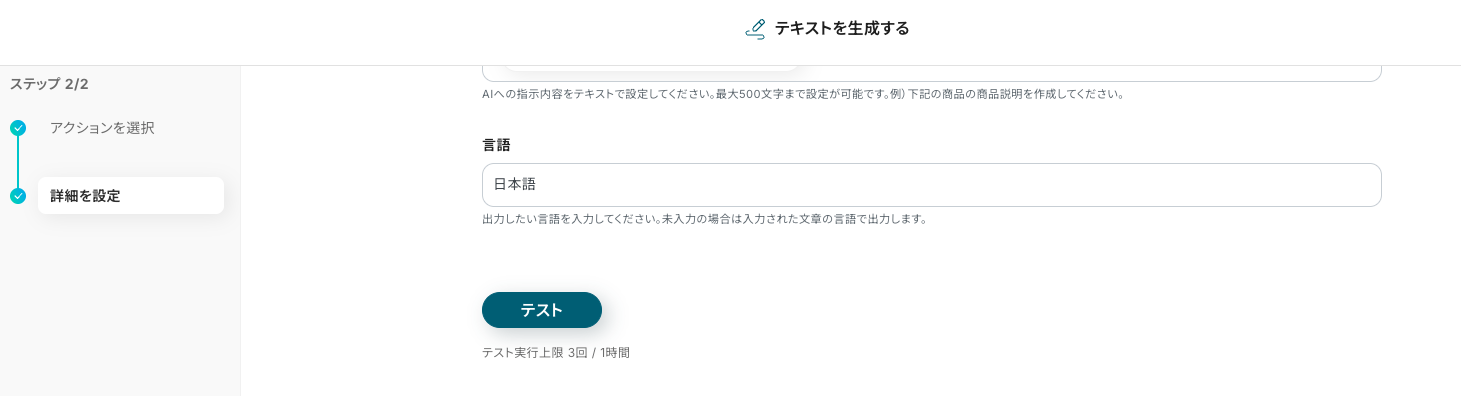
設定が確認できたら、テストボタンをクリックします。
テストに成功すると、返信内容が生成されます。
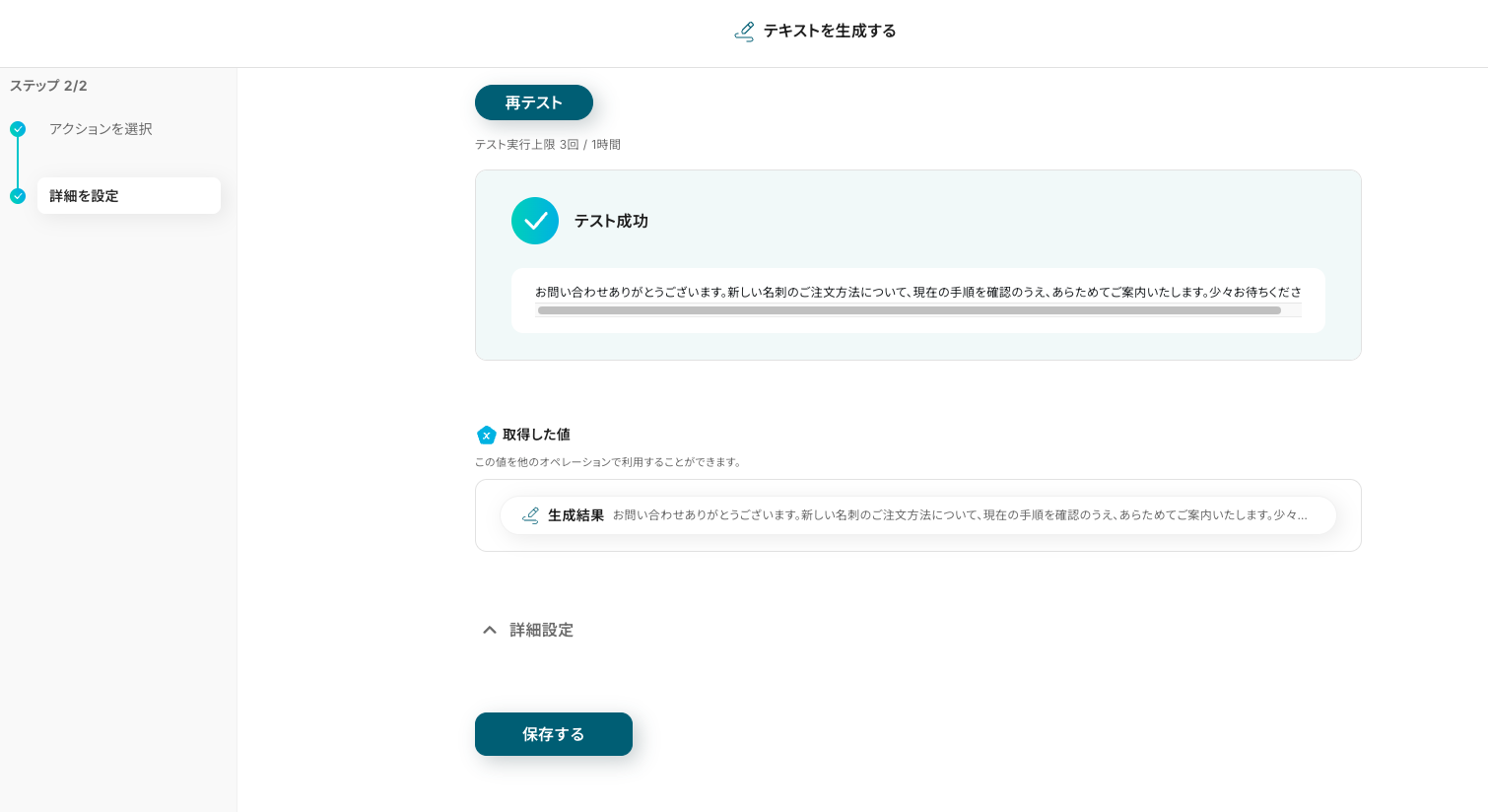
保存するをクリックして次に進みましょう。
ステップ5:「メールを送る」
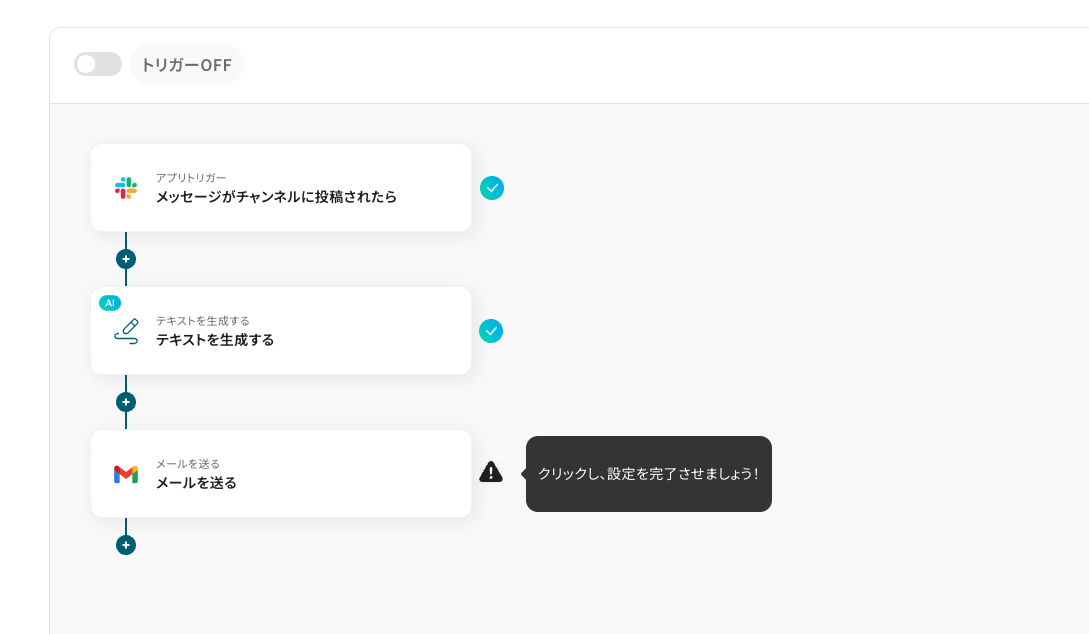
テンプレートの3つ目の工程をクリックします。
この工程では、前の工程で取得した返信文を使ってGmailで自動送信する設定を行います。
(1/2)メールの設定
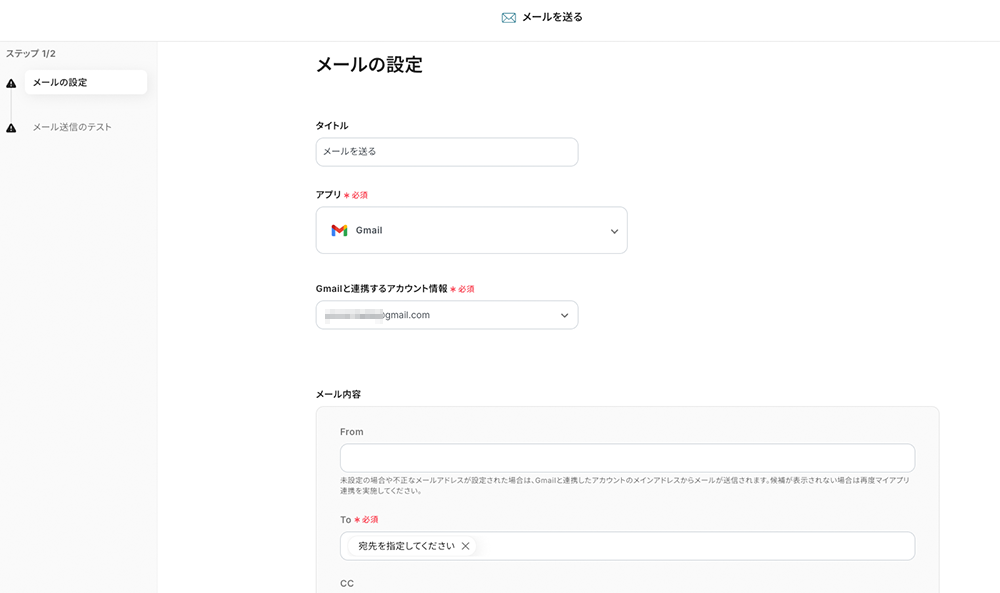
タイトルと連携するアカウント情報を任意で設定し、アクションはテンプレート通りのままスクロールします。
メール内容
メールの送信先などを設定します。
今回は、差出人にSlackのユーザーIDを設定しました。
件名にはわかりやすい内容を入力します。
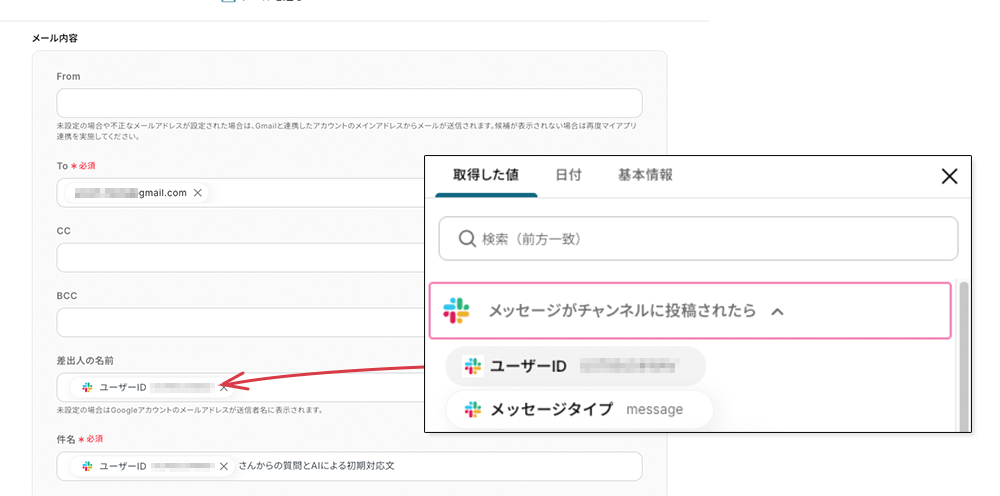
- 本文
- Slackで投稿されたメッセージと、AIが生成した返信文の引用コードを使って編集しました。
引用コードは編集欄をクリックすると表示されるプルダウンメニューから選択できます。
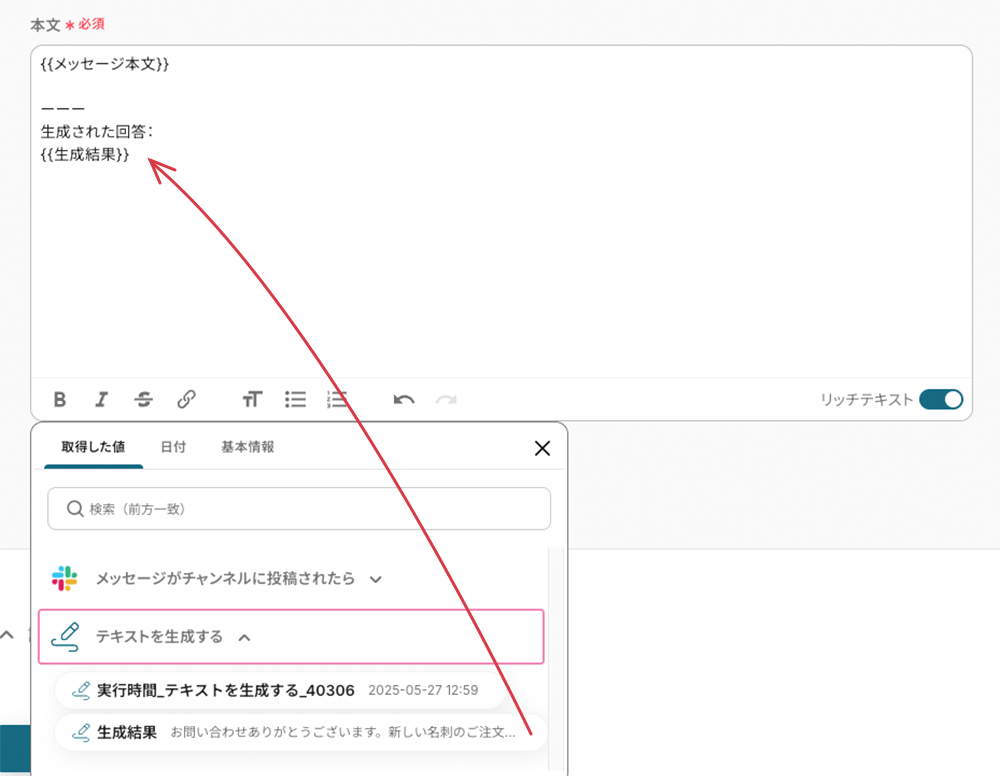
設定ができたら次へをクリックします。
(2/2)メール送信のテスト
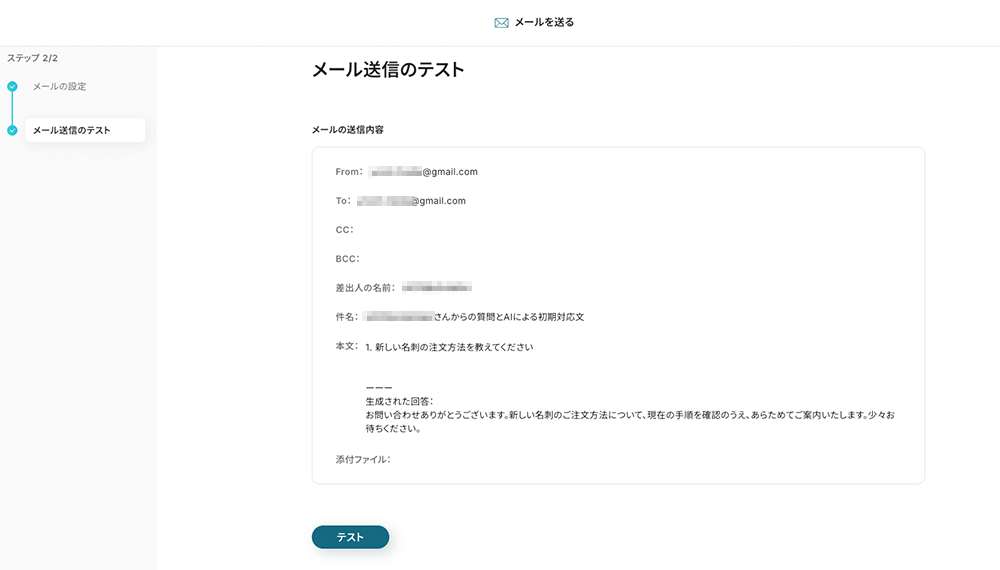
送信メールのプレビューが表示されます。
内容の確認ができたらテストボタンをクリックします。
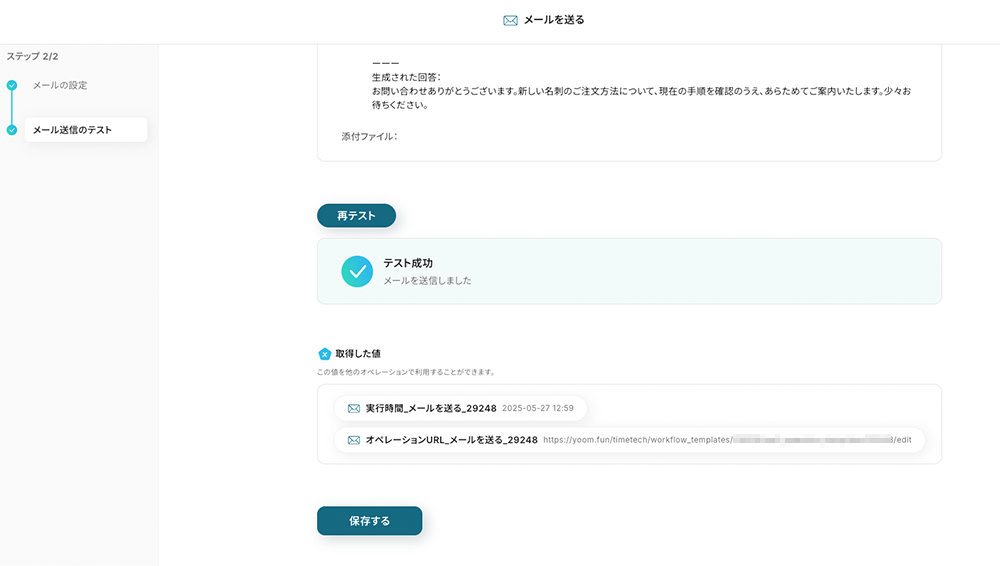
成功すると、テストメールが送信されます。
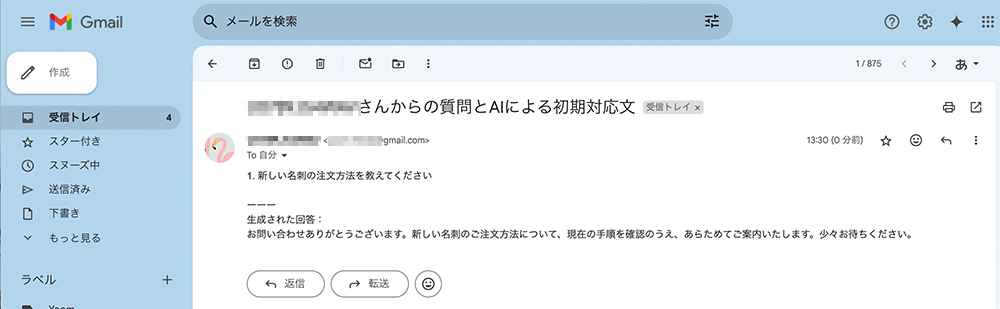
保存するをクリックして次に進みましょう。
ステップ6(最終):アプリトリガーをONにする
全ての工程が設定されると、設定完了のコンプリート画面が表示されます。
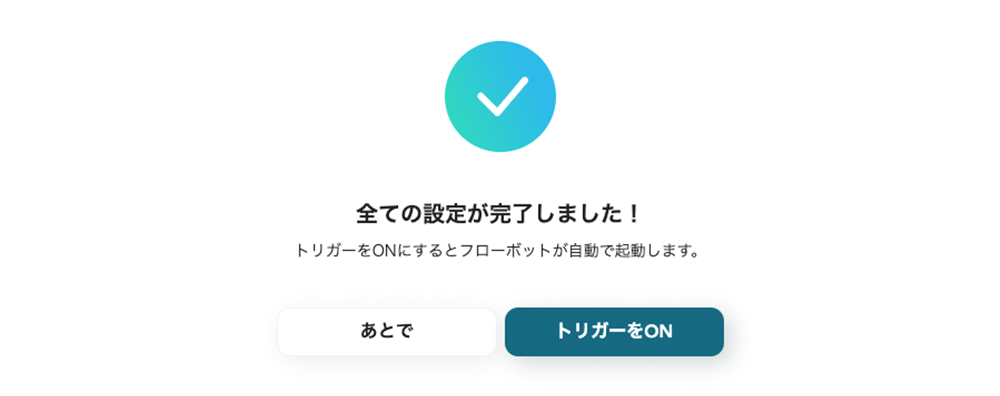
トリガーをONにして、フローボットを起動します。
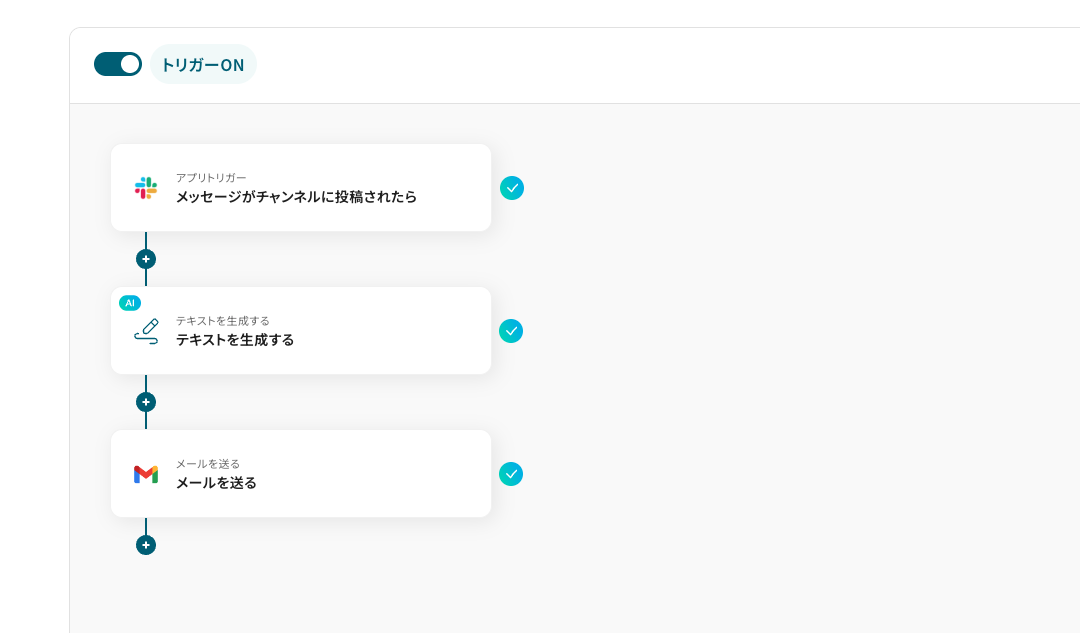
トリガーのON/OFFは左上のトグルから切り替えが可能です。
プログラミング不要で、フローボットの設定が簡単に完了しました。
トリガーが【ON】になると、各種通知の送信先を選択できるお知らせがポップアップされます。
デフォルトでは登録しているメールへ通知ですが、普段使っているチャットアプリでも通知を受け取れて便利です。

チャット返信の自動生成に関する自動化例
今回のように、Slackのチャットに対する返信内容をAIで生成しNotionに追加したり、Microsoft Teamsにメッセージが投稿されたら、AIチャットボットで自動返信したりすることもできます。
Slackのチャットに対する返信内容をAIで生成しNotionに追加する
試してみる
■概要
「Slackのチャットに対する返信内容をAIで生成しNotionに追加する」ワークフローは、Slackで受け取ったメッセージに対してAIが自動で返信内容を生成し、その内容をNotionのページに追加する業務ワークフローです。
これにより、Slackのチャット内容が自動的に整理され、Notionに保存されます。AIによる自動生成により、情報の整理と後続のアクションがスムーズに進行します。
■このテンプレートをおすすめする方
・Slackでのやり取りをNotionで整理し、効率的に情報を管理したいチーム
・会話の内容を自動でNotionに追加して、後で簡単に参照したい担当者
・手動での情報整理を省き、データ管理を効率化したい方
■注意事項
・Slack、NotionのそれぞれとYoomを連携してください。
・トリガーは5分、10分、15分、30分、60分の間隔で起動間隔を選択できます。
・プランによって最短の起動間隔が異なりますので、ご注意ください。
Microsoft Teamsにメッセージが投稿されたら、AIチャットボットで自動返信する
試してみる
■概要
「Microsoft Teamsにメッセージが投稿されたら、AIチャットボットで自動返信する」ワークフローは、Microsoft Teamsで送信されたメッセージをAIチャットボットが解析し、適切な返信を自動的に生成して送信します。これにより、日々のコミュニケーションを迅速にし、手動での対応時間を削減することができます。
■このテンプレートをおすすめする方
・Microsoft Teamsを使用している企業やチーム
・チャットでの問い合わせに対してAIを活用して効率的に返信したい方
・チーム内の迅速なコミュニケーションを目指すリーダー
・業務自動化と効率化を進めたい企業や担当者
■注意事項
・Microsoft TeamsとYoomを連携してください。
・トリガーは5分、10分、15分、30分、60分の間隔で起動間隔を選択できます。
・プランによって最短の起動間隔が異なりますので、ご注意ください。
・Microsoft365(旧Office365)には、家庭向けプランと一般法人向けプラン(Microsoft365 Business)があり、一般法人向けプランに加入していない場合には認証に失敗する可能性があります。
まとめ
チャットツールとAIを連携させることで、これまで手作業で行っていたチャットメッセージの確認、内容の把握、関連情報への展開といった一連の作業を自動化し、対応時間の短縮やヒューマンエラーの削減を実現できます。
これにより、コミュニケーション業務の効率が飛躍的に向上し、従業員はより創造的で付加価値の高いコア業務に専念できる環境が整うでしょう!
今回ご紹介したような業務自動化を実現できるノーコードツール「Yoom」を使えば、プログラミングの知識がない方でも、直感的な操作で簡単に業務フローを構築できます。
もし自動化に少しでも興味を持っていただけたなら、ぜひ無料登録してYoomによる業務効率化を体験してみてください!
無料でYoomのアカウントを発行する